한국어 SF SERIES 모터사이클블루투스 카메라및통신시스템 km 0.8 mile senabluetooth.co.kr 사용자설명서
|
|
|
- 지영 갈
- 5 years ago
- Views:
Transcription
1 한국어 SF SERIES 모터사이클블루투스 카메라및통신시스템 km 0.8 mile senabluetooth.co.kr 사용자설명서
2 Sena Technologies, Inc. 모든권리보유 Sena Technologies, Inc 는사전고지없이제품을개선하고변경할수있습니다. Sena 는미국과다른국가들에서 Sena Technologies, Inc. 또는그자회사의상표입니다. SF1, SF2, SF4, Momentum, Momentum INC, Cavalry, 30K, 20S EVO, 20S, 10S, 10C, 10U, SRL, 10Upad, 10R, 3S, SMH5 MultiCom, SMH10, SMH10R, SMH5, SMH5-FM, SPH10, SPH10H-FM, Prism Tube, Prism, Bluetooth Audio Pack for GoPro, 10C, RC4, RC3, RC1, Handlebar Remote, Wristband Remote, PowerPro Mount, Powerbank, FreeWire, SR10, SM10, X1, Expand, Bluetooth Mic & Intercom, SR10i, Tufftalk 은 Sena Technologies, Inc. 또는그자회사의상표입니다. 이상표들은 Sena의명시적허가없이사용할수없습니다. GoPro 는캘리포니아 San Mateo 소재 Woodman Labs 의등록상표입니다. Sena Technologies, Inc. ("Sena") 는 Woodman Labs 와제휴관계가아닙니다. Sena Bluetooth Pack for GoPro 는 Sena Technologies, Inc. 가 Bluetooth 기능을지원하는 GoPro Hero3 및 Hero4 용으로설계및제조한애프터마켓액세서리입니다. Bluetooth 마크및로고는 Bluetooth SIG, Inc. 의소유이며세나는라이센스하에사용합니다. iphone, ipod touch 는 Apple Inc. 의등록상표입니다. Zumo 는 Garmin Ltd. 또는자회사의상표입니다. TomTom 은 TomTom International B.V. 가소유한상표또는등록상표입니다. 다른상표및상표명은해당소유자의상표입니다 세나블루투스코리아. 권리보유. 세나블루투스코리아는한국어저작물, 번역물에대한권리를보유합니다. 세나블루투스코리아의명시적허가없이사용할수없습니다.
3 목차 한국어 안전정보 소개 제품구성물 헬멧에 설치하기 메인유닛설치하기 스피커설치하기 마이크설치하기 시작하기 버튼조작 전원켜기및끄기 충전 배터리잔량확인 음량조절 마이크음소거 세나소프트웨어 와블루투스기기의페어링 휴대전화페어링 - 휴대전화, 블루투스스테레오기기 두번째휴대전화페어링 - 두번째휴대전화, GPS 및 SR 고급선택페어링 - A2DP 스테레오또는핸즈프리 인터콤페어링 (SF2, SF4) 휴대전화, GPS, SR 휴대전화발신과수신 스피드다이얼 GPS 내비게이션 Sena SR10, 블루투스무전기게이트웨이 스테레오음악 블루투스스테레오음악 뮤직쉐어링 (SF2, SF4) 인터콤 (SF2, SF4) 양자인터콤 (SF2, SF4) 자인터콤 (SF4) 자인터콤 (SF4) 인터콤상대와 3 자컨퍼런스전화통화 (SF4) 그룹인터콤 (SF4) 유니버설인터콤 (SF2, SF4) 유니버설인터콤페어링 (SF2, SF4) 양자유니버설인터콤 (SF2, SF4) 자유니버설인터콤 (SF4) 자유니버설인터콤 (SF4) FM 라디오 (SF2, SF4) FM 라디오켜기및끄기 프리셋채널 탐색및저장 스캔및저장 임시프리셋 FM 쉐어링 (SF2, SF4) 지역선택 기능우선순위... 40
4 14 헤드셋설정메뉴 휴대전화페어링 두번째휴대전화페어링 GPS 페어링 폰선택페어링 미디어선택페어링 모든페어링삭제 리모컨페어링 유니버설인터콤페어링 (SF2, SF4) 공장초기화 설정메뉴나가기 소프트웨어설정메뉴 스피드다이얼지정 오디오소스우선순위설정 ( 기본 : 인터콤 ) (SF2, SF4) 오디오부스트활성화 / 비활성화 ( 기본 : 비활성 ) 스마트볼륨컨트롤활성화 / 비활성화 ( 기본 : 비활성 ) 음성으로전화받기활성화 / 비활성화 ( 기본 : 활성 ) 음성으로인터콤연결활성화 / 비활성화 ( 기본 : 비활성 ) (SF2, SF4) HD 보이스활성화 / 비활성화 ( 기본 : 비활성 ) HD 인터콤활성화 / 비활성화 ( 기본 : 활성 ) (SF2, SF4) 음성으로인터콤연결감도설정 ( 기본 : 3) 음성안내활성화 / 비활성화 ( 기본 : 활성 ) RDS AF 활성화 / 비활성화 ( 기본 : 비활성 ) (SF2, SF4) FM 주파수음성안내활성화 / 비활성화 ( 기본 : 활성 ) (SF2, SF4) 사이드톤활성화 / 비활성화 ( 기본 : 비활성 ) 고급노이즈컨트롤 활성화 / 비활성화 ( 기본 : 활성 ) (SF2, SF4) 오디오오버레이 활성화 / 비활성화 ( 기본 : 비활성 ) 펌웨어업그레이드 문제해결 재설정 공장초기화 빠른조작참조... 51
5 안전정보 습도가높은환경에제품을보관하지마십시오. 특히장기간두지마십시오. 제품사용 한국어 위험또는손상을방지하기위해아래의경고및주의사항을준수하여제품을올바르게 사용하십시오. 제품보관및관리 제품에먼지가들어가지않도록하십시오. 제품의기계적인부분이나전자부품이손상될수있습니다. 제품을고온환경에서보관하지마십시오. 전자부품의수명단축, 배터리손상및제품의플라스틱부분이녹을수있습니다. 추운곳에서제품을보관하지마십시오. 급격한온도변화는응축을일으키고전자회로를손상시킬수있습니다. 세척용제, 유독물질, 강한세제등으로제품을닦지마십시오. 제품이손상될수있습니다. 제품에페인트를칠하지마십시오. 페인트가움직이는부분을막거나제품의정상적인작동을방해할수있습니다. 제품을떨어뜨리거나충격을주지마십시오. 제품또는내부전자회로가손상될수있습니다. 제품을분해, 수리또는개조하지마십시오. 제품이손상되고제품보증이무효화될수있습니다. 일부지역에서는헤드셋이나이어폰을착용하고모터사이클을타는것이법으로금지되어있습니다. 따라서제품을사용하기전에해당지역의모든관련법규를확인하십시오. 이헤드셋은모터사이클헬멧전용입니다. 사용자설명서의설치지침을따라헤드셋을설치하십시오. 제품을장시간높은볼륨으로사용하면고막이나청력이손상될수있습니다. 손상을방지하려면볼륨을적절한수준으로유지하십시오. 제품에충격을가하거나날카로운도구로접촉하지마십시오. 제품이손상될수있습니다. 고온에서제품을사용하거나제품에열을가하지마십시오. 손상, 폭발또는화재가발생할수있습니다. 애완동물이나유아의손이닿지않는곳에보관하십시오. 제품이손상될수있습니다. 5
6 병원이나비행기와같이무선통신이금지된곳에서는전원을끄고제품을사용하지마십시오. 무선통신이금지되는곳에서는전자파가위험이나사고를유발할수있습니다. 위험한폭발물근처에서제품을사용하지마십시오. 폭발위험이있을때는전원을끄고해당지역의모든규정, 지침및사인을따르십시오. 라이딩중에통신기기사용과관련된법률을준수하며제품을사용하십니오. 라이딩중에는라이더의시야를방해하거나조작할수있는곳에제품을두지마십시오. 교통사고를유발할수있습니다. 라이딩전에제품을움직이지않게헬멧에고정시키고, 고정상태를다시한번확인하십시오. 라이딩중에제품이분리되면제품이손상되거나사고를유발할수있습니다. 제품이손상된경우즉시사용을중지하십시오. 손상, 폭발또는화재를유발할수 있습니다. 배터리 이제품에는교체할수없는충전배터리가내장되었습니다. 따라서제품을사용할때다음 사항을준수하십시오 : 배터리를충전할때는제조업체가제공한승인된충전기를사용하십시오. 승인되지않은충전기를사용하면화재, 폭발, 누액을비롯해다른위험이발생할수있으며이로인해배터리의수명이나성능이저하될수있습니다. KC 인증을획득한타사 USB 충전기는 Sena 제품에사용할수있습니다. 제품에동봉된시거잭충전기를제외한다른종류의시거잭충전기로헤드셋을충전하지마십시오. 배터리를 15 C~25 C 의온도에보관하십시오. 고온또는저온에서는배터리의용량과수명이단축되거나일시적으로동작하지않을수있습니다. 영하의온도에서제품을사용하지마십시오. 배터리성능이심각하게저하될수있습니다. 배터리에열을가하거나불속에던지면폭발할수있습니다. 배터리가손상된상태에서제품을사용하지마십시오. 폭발과사고를일으킬수있습니다. 손상된충전기를사용하지마십시오. 폭발과사고를일으킬수있습니다. 배터리수명은상황, 환경요인, 사용중인제품의기능그리고함께사용되는기기에따라달라질수있습니다. 배터리를제품과분리하지마십시오. 제품이손상될수있습니다. 배터리는시간이흐르면지속적인사용으로성능이저하될수있습니다. 6
7 1 소개 특징 : 블루투스 4.1 SF4 최대 1.2km 범위의블루투스인터콤 * 한국어 블루투스스테레오헤드셋겸인터콤, 세나 를구입해주셔서감사합니다. SF 시리즈로블루투스핸즈프리통화나스테레오음악감상, GPS 내비게이션길안내음성을들을수있습니다. SF4는다자인터콤기능이있습니다. SF2는양자인터콤기능이있습니다. SF1은인터콤기능이없는블루투스헤드셋입니다. 헤드셋을사용하기전에이사용자설명서를주의깊게읽어보세요. 또한 senabluetooth.co.kr 에서최신버전의사용자설명서및세나블루투스제품들과관련된추가정보를확인하세요. SF2 최대 800m 범위의블루투스인터콤 * 최대 4명의다자인터콤 *** 인터콤상대와 3자컨퍼런스전화통화 ** 아이폰과안드로이드스마트폰용 SF 유틸리티앱 (SF Utility App) 오디오오버레이 ( 안드로이드만지원, ios 기기에서는제한적사용 ) 채널스캔과저장이가능한 FM 라디오 *** FM쉐어링 *** 뮤직쉐어링 *** 고급노이즈컨트롤 마이크음소거기능 스마트볼륨 유니버설인터콤 *** 그룹인터콤 ** 또렷하고자연스러운 HD 음질 블루투스오디오레코딩 7
8 펌웨어업그레이드가능 내수기능 2 제품구성물 * 전파간섭이없는개방지형에서사용할때 ** SF4 에서만사용가능 *** SF2 및 SF4 에서만사용가능핵심사양 : 블루투스 4.1 지원프로파일 : Headset Profile, Hands-Free Profile (HFP), Advanced Audio Distribution Profile (A2DP), and Audio Video Remote Control Profile (AVRCP). 헤드셋메인유닛 클램프킷 표면접착식어댑터 8
9 스피커 와이어마이크 스피커 와이어마이크 한국어 스피커용고리형접착테이프 (2) 와이어붐마이크 와이어붐마이크 와이어마이크용고리형접착테이프 기타 USB 충전겸데이터케이블 ( 마이크로 USB 타입 ) 붐마이크용고리형접착테이프 마이크스폰지 붐마이크홀더 홀더용고리형접착테이프 9
10 3 헬멧에 설치하기 2. 헬멧의왼쪽내부패딩과외부쉘사이에클램프킷의뒤판을밀어넣으세요. 3.1 메인유닛설치하기 메인유닛에클램프킷장착 1. 클램프킷의탭을위로올립니다. 그상태로메인유닛을클램프킷에끼우십시오
11 3.1.2 표면접착식어댑터를붙여서사용 2. 클램프킷중앙의래치를누르면서클램프킷의뒤판을바깥쪽으로밀어분리합니다. 클램프킷이헬멧에단단하게끼워지지않는경우에는표면접착식어댑터를사용하면됩니다. 1. 메인유닛을클램프킷에서분리하십시오. 클램프킷의탭을올려메인유닛을분리하면됩니다. 1 2 한국어 2 3. 표면접착식어댑터와클램프킷의뒤쪽을맞추어딸깍소리가날때까지 밀어넣으세요. 표면접착식어댑터가클램프킷의홈뒤쪽에잘고정되었는지 확인하십시오. 1 11
12 4. 클램프킷의탭을위로올립니다. 그상태로메인유닛을클램프킷에끼우십시오. 6. 접착보호지를떼어내고헬멧의왼쪽에메인유닛을부착합니다 스피커설치하기 1 1. 스피커용고리형접착테이프의접착보호지를떼어내십시오. 2. 테이프를헬멧안쪽의이어포켓에붙인다음스피커를고리형접착테이프에 부착하십시오. 5. 표면접착식어댑터가부착될헬멧의왼쪽부분을적신수건으로닦은후완전히 말립니다
13 3. 스피커케이블을스피커커넥터에연결하십시오. 3. 메인유닛과마이크케이블의화살표표시를맞추어마이크케이블을마이크 커넥터에연결하십시오. 한국어 3.3 마이크설치하기 와이어붐마이크사용 1. 와이어붐마이크용고리형접착테이프의접착보호지를떼어내십시오. 2. 고리형접착테이프를왼쪽외부쉘의안쪽면에붙인다음와이어붐마이크의장착면을그위에부착하십시오 와이어마이크사용 1. 와이어마이크용고리형접착테이프의접착보호지를떼어내십시오. 그런다음 헬멧의턱보호대안쪽에고리형접착테이프를붙이세요
14 2. 와이어마이크를고리형접착테이프에부착합니다. 4 시작하기 4.1 버튼조작 3. 메인유닛과마이크케이블의화살표표시를맞추어마이크케이블을마이크 커넥터에연결하십시오. (+) 버튼 음량키우기 다음곡이동 FM 라디오스캔 스피드다이얼 (-) 버튼 음량줄이기 이전곡이동 FM 라디오켜기 / 끄기 가운데버튼 휴대전화받기와끊기 수신전화거절 인터콤대화시작및종료 블루투스스테레오기기의재생및일시정지 인터콤페어링모드진입 설정메뉴진입 14
15 4.2 전원켜기및끄기가운데버튼과 (+) 버튼을동시에 1초간누르면헤드셋의전원이켜지면서올라가는비프음에이어음성안내가들립니다. "Hello/ 안녕하세요 ". 가운데버튼과 (+) 버튼을동시에누르면헤드셋의전원이꺼지면서내려가는비프음에이어음성안내가들립니다. "Goodbye/ 감사합니다 ". 4.3 충전제공된 USB 충전겸데이터케이블을컴퓨터의 USB 포트또는 USB 충전기에연결하여헤드셋을충전할수있습니다. 표준 micro USB 케이블을사용하여충전할수도있습니다. 충전중에는충전 LED가빨간색으로켜지고완전히충전되면충전 LED가파란색으로바뀝니다. 완전히충전하는데는약 1.5 시간이걸립니다. 4.4 배터리잔량확인 LED 표시헤드셋이켜질때빨간색 LED의깜빡임횟수로배터리잔량을확인할수있습니다. 4 회깜박임 = 충분 (High), 70 ~ 100 % 3 회깜박임 = 적당 (Medium), 30 ~ 70 % 2 회깜박임 = 부족 (Low), 0 ~ 30 % 음성안내표시헤드셋의전원을켜면서가운데버튼과 (+) 버튼을계속해서 5초정도동시에누르고있습니다. 곧배터리잔량을알리는음성안내가들릴것입니다. 그러나헤드셋이켜지자마자버튼을놓으면배터리잔량을알리는음성안내는나오지않습니다. 한국어 AC 어댑터 또는 15
16 4.5 음량조절 (+) 버튼이나 (-) 버튼을짧게눌러서쉽게음량을조절할수있습니다. 오디오소스들마다개별적인음량값을설정할수있으며헤드셋을재시작하더라도그대로유지됩니다. 예를들어블루투스 MP3 음악의음량을조절하더라도이미설정한휴대전화핸즈프리의음량에영향을미치지않습니다. 그러나대기모드에서음량을조절하면모든오디오소스의음량값이변경됩니다. 4.6 마이크음소거마이크를음소거또는음소거해제하려면가운데버튼과 (-) 버튼을 1초간누르십시오. 마이크음소거상태에서는 10초마다내려가는비프음이들립니다. 마이크의음소거를해제하면올라가는비프음이들리고마이크가활성화됩니다. 4.7 세나소프트웨어 세나디바이스매니저세나디바이스매니저를통해 PC에서펌웨어업그레이드와기기설정을쉽게할수있습니다. 이소프트웨어로스피드다이얼지정, FM 라디오프리셋저장등다양한기기설정이가능합니다. Windows 및 Mac을위한프로그램이제공됩니다. 세나디바이스매니저의다운로드에대한자세한내용은 senabluetooth.co.kr 에서확인하십시오 세나 SF 유틸리티앱 (SF Utility App) 세나 SF 유틸리티앱으로기기설정을구성할수있으며사용자설명서및빠른시작가이드를볼수있습니다.( 영문 ) 휴대전화를 헤드셋과페어링하십시오 ( 참조섹션 5.1, " 휴대전화페어링 - 휴대전화, 블루투스스테레오기기 "). 세나 SF 유틸리티앱을실행하고스마트폰에서직접설정들을구성하십시오. Android 및 iphone용세나 SF 유틸리티앱을다운로드할수있습니다. 16
17 5 와블루투스기기의페어링 블루투스헤드셋을다른블루투스기기와사용하려면먼저서로페어링을해야합니다. 는블루투스휴대전화, MP3 플레이어와같은블루투스스테레오기기, 모터사이클전용블루투스 GPS 내비게이션, 그리고다른세나블루투스헤드셋들과페어링할수있습니다. 페어링과정은개별블루투스기기마다한번만진행하면됩니다. 헤드셋과기기의페어링정보는유지되며범위내에서는자동으로다시연결됩니다. 헤드셋이기기에다시연결될때는높은톤단일비프음과함께음성안내가들립니다 : "Phone connected/ 폰연결 " ( 휴대전화 ), "Media connected/ 미디어연결 " ( 블루투스스테레오기기 ). 5.1 휴대전화페어링 - 휴대전화, 블루투스스테레오기기 1. 설정메뉴에진입하기위해 "Configuration menu/ 설정메뉴 " 음성안내가들릴때까지가운데버튼을 10초동안누르십시오. 2. (+) 버튼을짧게누르면 "Phone pairing/ 폰페어링 " 음성안내가나옵니다. 3. 휴대전화에서블루투스기기를검색하십시오. 휴대전화의검색된기기목록에서 Sena SF Series를선택하십시오. 4. 비밀번호를요청하면 0000을입력하십시오. 일부휴대전화에서는비밀번호를묻지않을것입니다. 5. 곧휴대전화와 의페어링이완료됩니다. 음성안내가들립니다. "Your headset is paired/ 페어링완료 ". 6. 3분안에페어링이완료되지않으면 는대기모드로돌아갑니다. Note: 1. 헤드셋과휴대전화간의블루투스연결이끊어진경우, 재연결을위해서높은톤단일비프음이들릴때까지헤드셋의가운데버튼을 3초동안누르십시오. 2. 헤드셋과미디어플레이어간의블루투스연결이끊어진경우, 재연결과재생을위해서헤드셋의가운데버튼을 1초동안누르십시오. 한국어 17
18 5.2 두번째휴대전화페어링 - 두번째휴대전화, GPS 및 SR10 일반적인블루투스헤드셋은하나의블루투스기기에연결할수있습니다. 하지만 SF 시리즈는두번째휴대전화페어링을사용해서두번째휴대전화, MP3 플레이어또는 블루투스어댑터세나 SR10 과같은추가블루투스기기를연결할수있습니다. 1. 설정메뉴에진입하기위해 "Configuration menu/ 설정메뉴 " 음성안내가들릴 때까지가운데버튼을 10 초동안누르십시오. 2. (+) 버튼을다음음성안내가들릴때까지여러번누르세요. "Second mobile phone pairing/ 두번째폰페어링 ". 3. 휴대전화에서블루투스기기를검색하십시오. 휴대전화의검색된기기목록에서 Sena SF Series 를선택하십시오. 4. 비밀번호를요청하면 0000 을입력하십시오. 일부휴대전화에서는비밀번호를 묻지않을것입니다. 5. 곧휴대전화와 의페어링이완료됩니다. 음성안내가들립니다. "Your headset is paired/ 페어링완료 ". Note: 1. 헤드셋에두개의오디오 (A2DP) 기기가연결되어있는경우한기기의오디오가다른기기의오디오를가로막습니다. 예를들어, 첫번째휴대전화에서음악을재생중에두번째휴대전화에서음악을재생하면첫번째휴대전화의음악이중단됩니다. 반대의경우도마찬가지입니다. 2. 블루투스헤드셋으로길안내음성을지연없이전송하는모터사이클전용 GPS를사용해야합니다. 대부분의자동차 GPS 시스템에는이기능이없습니다. 3. 세나 SR10은그룹통신을위한블루투스무전기게이트웨이로 Hands-Free 프로파일을사용합니다. 인터콤대화나전화통화중에무전기에서 SR10을통해들어오는소리는배경음으로들립니다. 4. GPS 내비게이션이나레이더탐지기를 SR10에유선으로연결할수있습니다. 마찬가지로, 인터콤대화나전화통화중에, GPS 길안내음성이나레이더탐지기의알람은배경음으로들립니다. 자세한내용은 SR10 사용자설명서를참조하십시오. 18
19 5.3 고급선택페어링 - A2DP 스테레오또는핸즈프리스마트폰에서때로는 를 A2DP 스테레오음악전용또는휴대전화핸즈프리전용으로선택하여사용해야할경우가있습니다. 이과정은고급사용자를위한것으로 를스마트폰과다음중하나의선택한프로파일로만페어링합니다 : A2DP 스테레오음악또는 HFP 전화통화이전에휴대전화를 와페어링한적이있다면, 휴대전화와 두기기에서이전페어링목록을반드시삭제해야합니다. 의페어링목록을삭제하려면공장초기화를실행하거나다음의페어링목록삭제절차를따르십시오. 섹션 14.9, " 공장초기화 " 또는 14.6, " 모든페어링삭제 ". 휴대전화의페어링목록을지우려면휴대전화설명서를참조하십시오. 대부분의스마트폰은설정메뉴의블루투스기기목록에서 를삭제할수있습니다 A2DP 스테레오음악전용 1. 설정메뉴에진입하기위해 "Configuration menu/ 설정메뉴 " 음성안내가들릴때까지가운데버튼을 10초동안누르십시오. 2. (+) 버튼을다음음성안내가들릴때까지여러번누르세요. "Media selective pairing/ 미디어선택페어링 ". 3. 스마트폰에서블루투스기기를검색합니다. 검색된기기목록에서 Sena SF Series를선택하십시오. 4. 비밀번호를요청하면 0000을입력하십시오. 일부휴대전화에서는비밀번호를묻지않을것입니다 전화통화전용 HFP 1. 설정메뉴에진입하기위해 "Configuration menu/ 설정메뉴 " 음성안내가들릴때까지가운데버튼을 10초동안누르십시오. 2. (+) 버튼을다음음성안내가들릴때까지여러번누르세요. "Phone selective pairing/ 폰선택페어링 ". 3. 스마트폰에서블루투스기기를검색합니다. 검색된기기목록에서 Sena SF Series를선택하십시오. 4. 비밀번호를요청하면 0000을입력하십시오. 일부휴대전화에서는비밀번호를묻지않을것입니다. 한국어 19
20 5.4 인터콤페어링 (SF2, SF4) 다른 SF2/SF4 헤드셋과인터콤페어링하기헤드셋은최대세개의다른헤드셋들과인터콤페어링을할수있습니다. 1. 서로페어링할두헤드셋 (A 와 B) 의전원을켜세요. 2. 가운데버튼을 5초동안누르면중간톤단일비프음과함께음성안내가들립니다. "Intercom pairing/ 인터콤페어링 ". 3. 두헤드셋 A 또는 B 중하나의가운데버튼을짧게누른다음인터콤연결이자동으로완료될때까지기다리십시오. 두헤드셋 A와 B는서로인터콤대화를할수있도록페어링되었습니다. 1분안에페어링이완료되지않으면헤드셋이대기모드로돌아갑니다. A B D C A 와 B 의페어링 20
21 4. 위와동일한절차에따라헤드셋 A와 C, 헤드셋 A와 D를각각페어링할수있습니다. 5. 인터콤페어링순서와인터콤상대순서간의관계는 ' 마지막페어링상대가, 첫번째인터콤상대 ' 로기억하십시오. 헤드셋의인터콤페어링을여러번했었다면마지막페어링했던상대헤드셋이첫번째인터콤상대가됩니다. 이전의인터콤상대들은두번째인터콤상대, 그리고세번째인터콤상대가됩니다. Note: 예를들어, 위의페어링절차를마치면헤드셋 A의첫번째인터콤상대는헤드셋 D, 두번째인터콤상대는헤드셋 C, 세번째인터콤상대는헤드셋 B가됩니다 다른세나헤드셋모델과인터콤페어링하기 SF2/SF4는 20S, SMH10, SMH5 등모든세나헤드셋모델들과인터콤페어링이가능합니다. 위와동일한절차에따라이헤드셋모델들과페어링하십시오. Note: SMH5는 SF4와의다자인터콤대화에참여할수없습니다. SMH5는다른세나헤드셋과양자인터콤만가능합니다. 한국어 21
22 6 휴대전화, GPS, SR 휴대전화발신과수신 1. 수신전화는가운데버튼을짧게눌러받을수있습니다. 2. 또한음성으로전화받기 (VOX Phone) 가활성화되고인터콤연결중이아닌 경우에는아무단어든크게말하면수신전화를받을수있습니다. 3. 통화를끊으려면중간톤단일비프음이들릴때까지가운데버튼을 2 초동안 누르거나, 상대방이통화를끊을때까지기다리십시오. 4. 수신전화를거절하려면비프음이들릴때까지가운데버튼을 2 초동안누르십시오. 5. 다음방법으로전화를걸수있습니다. 휴대전화의키패드에번호를입력하고전화를겁니다. 그러면자동으로 통화음이헤드셋으로전송됩니다. 대기모드에서가운데버튼을 3초동안누르면휴대전화의음성비서기능을 실행할수있습니다. 물론이기능은휴대전화에서음성비서기능이지원 되어야사용이가능합니다. 자세한사용법은휴대전화설명서를참조하십시오. Note: 1. 헤드셋에두개의휴대전화가연결되어있는경우, 첫번째휴대전화로통화중에두번째휴대전화로전화가걸려오면이수신전화를받을수있습니다. 이경우첫번째전화는대기상태가됩니다. 두번째통화를종료하면자동으로첫번째휴대전화의통화로연결됩니다. 2. 헤드셋에휴대전화와 GPS가연결되어있는경우, 통화중에는 GPS 길안내음성을들을수없습니다. 22
23 6.2 스피드다이얼스피드다이얼을사용하여빠르게전화를걸수있습니다. 1. 스피드다이얼메뉴에진입하기위해중간톤단일비프음과 "Speed dial/ 스피드다이얼 " 음성안내가들릴때까지 (+) 버튼을 3초동안누르십시오. 2. (+) 버튼또는 (-) 버튼을눌러메뉴를이동하십시오. 각메뉴항목의음성안내를들을수있습니다. 3. 가운데버튼을눌러아래의메뉴중하나를선택하십시오 : (1) 재다이얼 (4) 스피드다이얼 3 (2) 스피드다이얼 1 (5) 취소 (3) 스피드다이얼 2 4. 재다이얼메뉴를선택하면음성안내가들립니다. "Last number redial/ 재다이얼 ". 이때가운데버튼을짧게누르면마지막발신번호로재다이얼을합니다. 5. 스피드다이얼중하나로발신하려면 (+) 버튼또는 (-) 버튼을눌러음성안내를들으며이동하세요. "Speed dial (#)/ 스피드다이얼 (#)". 그다음, 가운데버튼을짧게누릅니다. 6. 스피드다이얼을종료하려면 "Cancel/ 취소 " 음성안내가들릴때까지 (+) 버튼또는 (-) 버튼을여러번누른후에, 가운데버튼을짧게누릅니다. 15초이내에아무버튼도누르지않으면 는스피드다이얼메뉴를종료하고대기모드로돌아갑니다. Note: 1. 휴대전화와헤드셋이연결된상태여야만스피드다이얼기능을사용할수있습니다. 2. 스피드다이얼번호를지정해야스피드다이얼을사용할수있습니다. ( 섹션 15.1, " 스피드다이얼지정 " 를참조하십시오.) 한국어 23
24 6.3 GPS 내비게이션 GPS 페어링 1. 헤드셋을켜고높은톤이중비프음이들릴때까지가운데버튼을 10초동안누르십시오. 곧음성안내가들립니다. "Configuration menu/ 설정메뉴 " 2. (+) 버튼을세번누르면 "GPS pairing/ 내비게이션페어링 " 음성안내가나옵니다. 3. GPS 내비게이션화면에서블루투스기기를검색합니다. 검색된기기목록에서 Sena SF Series를선택하십시오. 4. 비밀번호를요청하면 0000을입력하십시오. 5. 곧 GPS 내비게이션과 의페어링이완료됩니다. 음성안내가들립니다. "Your headset is paired/ 페어링완료 ". 6. 3분안에페어링이완료되지않으면 는대기모드로돌아갑니다. Note: 오디오오버레이가활성화되어있는경우, GPS 페어링으로연결한 GPS 기기의길안내음성은인터콤대화를방해하지않고오버레이됩니다 휴대전화처럼 GPS 기기페어링 GPS 기기를길안내음성뿐만아니라블루투스스테레오음악소스로사용하려면다음절차에따라페어링하십시오. 5.1, " 휴대전화페어링 - 휴대전화, 블루투스스테레오기기 " 하지만, 블루투스휴대전화브릿지기능을지원하는일부 GPS 시스템에는휴대전화를 GPS 기기에페어링할수도있습니다. 이경우 는 GPS 기기를휴대전화로인식하므로휴대전화를 와직접페어링할수없습니다. 자세한내용은 GPS 기기의사용자설명서를참조하십시오. 6.4 Sena SR10, 블루투스무전기게이트웨이블루투스무전기게이트웨이세나 SR10을사용해서무전기를사용하며인터콤대화또는전화통화를동시에할수있습니다. ( 자세한내용은섹션 5.2, " 두번째휴대전화페어링 - 두번째휴대전화, GPS 및 SR10" 을참조하십시오.) 인터콤대화나전화통화중에무전기에서 SR10을통해들어오는소리는배경음으로들립니다. SR10을통해무전기소리를들으며인터콤대화나휴대전화통화, 또는음악을들을수있습니다. 자세한내용은 SR10 사용자설명서를참조하십시오. 24
25 7 스테레오음악 7.1 블루투스스테레오음악블루투스오디오기기는 와다음과정을통해페어링해야합니다. 섹션 5.1, " 휴대전화페어링 - 휴대전화, 블루투스스테레오기기 " 는 AVRCP (Audio/ Video Remote Control Profile) 를지원하므로블루투스오디오기기가 AVRCP를지원하면 로원격조작이가능합니다. 음량조절뿐만아니라재생, 일시중지, 다음곡및이전곡이동과같은기능을사용할수있습니다. 1. 이중비프음이들릴때까지가운데버튼을 1초동안누르면음악을재생또는일시정지할수있습니다. 2. 음량을조절하려면 (+) 버튼또는 (-) 버튼을누르십시오. 3. 비프음이들릴때까지 (+) 버튼또는 (-) 버튼을 1초동안누르면다음곡또는이전곡으로이동합니다. 7.2 뮤직쉐어링 (SF2, SF4) 양자인터콤중에인터콤상대와블루투스스테레오음악뮤직쉐어링을시작할수있습니다. ( 자세한내용은섹션 8.1, " 양자인터콤 (SF2, SF4)" 을참조하세요.) 뮤직쉐어링을종료하면인터콤대화로돌아갑니다. 뮤직쉐어링을시작또는종료하려면인터콤대화중에가운데버튼을 1초동안누르십시오. 다음곡또는이전곡이동은 (+) 버튼또는 (-) 버튼을 1초동안누르십시오. Note: 1. 사용자와인터콤상대모두뮤직쉐어링중에다음곡, 이전곡을원격으로조정할수있습니다. 2. 뮤직쉐어링중에전화사용또는 GPS 길안내음성이나오면뮤직쉐어링은일시정지됩니다. 3. SF4가다자인터콤을시작하면뮤직쉐어링은종료됩니다. 4. 오디오오버레이가활성화된상태에서, 음악을듣던중에인터콤대화를시작하면뮤직쉐어링이동작하지않습니다. 한국어 25
26 8 인터콤 (SF2, SF4) 인터콤기기간에페어링이다음설명에따라되어있는지확인하십시오. 섹션 5.4, " 인터콤페어링 (SF2, SF4)" 양자인터콤종료하기가운데버튼을이용하여인터콤대화를종료할수있습니다. 가운데버튼을 3초동안누르고있으면모든인터콤이종료됩니다. 반면에한번누르면첫번째인터콤상대, 두번누르면두번째인터콤상대, 세번누르면세번째인터콤상대와각각연결이종료됩니다. 8.1 양자인터콤 (SF2, SF4) 양자인터콤시작하기인터콤상대중어느한사람이가운데버튼을짧게눌러인터콤대화를시작할수있습니다. 가운데버튼을한번누르면첫번째인터콤상대, 두번누르면두번째인터콤상대, 세번누르면세번째인터콤상대와각각연결할수있습니다. 첫번째 인터콤상대 두번째 인터콤상대 양자인터콤시작 / 종료 세번째 인터콤상대 26
27 8.2 3 자인터콤 (SF4) 1. A 는다른두명의상대 B, C 와페어링을진행해야합니다 자인터콤시작하기사용자 A는두대의다른 SF4 상대 (B 와 C) 와동시에두개의인터콤연결을생성해서 3 자인터콤을할수있습니다. 3자인터콤대화중에는세참가자모두의휴대전화연결이일시적으로끊어집니다. 그러나컨퍼런스인터콤이종료되거나참가자중한명이인터콤을종료하면, 자동으로모든휴대전화가헤드셋에다시연결됩니다. 컨퍼런스인터콤중에걸려오는전화가있는경우에는휴대전화가자동으로재연결되어전화를받을수있도록인터콤을종료하십시오. 페어링 첫번째상대 (B) (A) 두번째상대 (C) 2. 두상대중한쪽과인터콤대화를시작하세요. 예를들어, A 가 B 와의인터콤대화를 페어링 시작할수있습니다. 또는 B 가 A 와의인터콤대화를시작할수있습니다. 한국어 (A) 첫번째상대 (B) 두번째상대 (C) 27
28 3. A 가가운데버튼을두번눌러두번째인터콤상대 C 를호출하거나, C 가 A 를 호출해서인터콤에참여할수있습니다. 첫번째상대 (B) (A) 두번째상대 (C) 4. 이제 A 와두 SF4 인터콤상대 B, C 가 3 자컨퍼런스인터콤대화가가능합니다 자인터콤종료하기컨퍼런스인터콤을완전히종료할수도있고연결된인터콤상대중한쪽의인터콤연결만끊을수도있습니다. 1. 비프음이들릴때까지가운데버튼을 3초동안누르면 3자컨퍼런스인터콤이완전히종료됩니다. 그러면 B, C와의인터콤연결이모두종료됩니다. 2. 가운데버튼을한번또는두번눌러서둘중에한쪽상대만끊을수도있습니다. 예를들어, 가운데버튼을한번누르면 B만인터콤연결이종료됩니다. 그러나 C 와는계속해서인터콤연결이되어있습니다. 가운데버튼조작 결과 3초동안누르기 B, C와연결끊기 (A) 한번누르기 두번누르기 B 와연결끊기 C 와연결끊기 3 자인터콤종료 첫번째상대 (B) 두번째상대 (C) 28
29 8.3 4자인터콤 (SF4) 자인터콤시작하기 3자인터콤에인터콤상대를한명더추가하여 4자컨퍼런스인터콤을할수있습니다. 위의섹션 8.2, "3자인터콤 (SF4)", 3자인터콤을진행중에 C의인터콤상대인새참여자 (D) 가 C를인터콤호출함으로써컨퍼런스인터콤에참여할수있습니다. 이경우 D는 A의인터콤상대가아니고 C의인터콤상대인것을기억하십시오 자인터콤종료하기 2. 가운데버튼을한번또는두번눌러서둘중에한쪽상대만끊을수도있습니다. 그러나가운데버튼을두번눌러서 C와의연결을끊으면세번째상대 D도연결이끊어집니다. 이것은 D가두번째상대 C를통해서 A와연결되어있기때문입니다. 가운데버튼조작 결과 3초동안누르기 B, C, D와연결끊기 한번누르기 B와연결끊기 두번누르기 C, D와연결끊기 한국어 3자인터콤의경우와마찬가지로 4자컨퍼런스인터콤을완전히종료하거나, 한쪽의인터콤연결만끊을수도있습니다. 1. 비프음이들릴때까지가운데버튼을 3초동안누르면 4자인터콤이종료됩니다. A 와 B, C 사이의인터콤연결이종료됩니다. 4자인터콤종료 Note: 다자인터콤중에는여러개의헤드셋이연결되어있습니다. 여러신호들의상호간섭으로인해다자인터콤의통신거리는양자인터콤에비해상대적으로짧아집니다. 29
30 9 인터콤상대와 3 자컨퍼런스전화통화 (SF4) 1. 인터콤대화중에전화가오면벨소리가들립니다. 이때사용자는 1) 전화를받고 인터콤을중단할지또는 2) 전화를거절하고인터콤대화를계속할지를선택할수 있습니다. 1) 전화를받고인터콤대화를중단하려면가운데버튼을짧게누릅니다. 만약 인터콤연결되어있다면음성으로전화받기기능은작동하지않습니다. 전화를 끊으면자동으로인터콤에다시연결됩니다. 2. 전화통화중에인터콤호출을받으면인터콤호출을알리는 4번의높은톤비프음이들립니다. 또한다음음성안내도들립니다. "Intercom requested/ 인터콤요청 " 이경우인터콤은전화통화보다우선순위가낮기때문에인터콤요청이전화통화를중단하지않습니다. 전화통화를끊어야인터콤을할수있습니다. 3. 인터콤상대를전화통화에추가하여 3자컨퍼런스전화통화를할수있습니다. 전화통화중에가운데버튼을눌러인터콤상대중한명을전화통화에초대하십시오. 3자컨퍼런스전화통화중에인터콤을먼저끝내고통화를계속하려면가운데버튼을눌러인터콤을종료하십시오. 반대로전화통화를먼저끝내고인터콤을계속유지하려면가운데버튼을 2초동안누르거나상대방이전화를끊을때까지기다리면됩니다. 2) 전화를거절하고인터콤대화를계속하려면비프음이들릴때까지가운데버튼을 2초동안누르십시오. 다른모터사이클블루투스헤드셋과달리, 이기능은수신전화에의해인터콤대화가끊어지는것을방지합니다. 30
31 시작 인터콤먼저끊기 전화통화중에 가운데버튼누르기 가운데버튼짧게누르기 10 그룹인터콤 (SF4) 한국어 전화통화먼저끊기 가운데버튼 2초동안누르기또는상대방이전화를끊을때까지기다리기 3자컨퍼런스전화통화연결과끊기 그룹인터콤을사용하면가장최근에페어링했던세대의헤드셋과즉시다자인터콤을할수있습니다. 1. 그룹인터콤을할세대의헤드셋과인터콤페어링을진행합니다. 2. (+) 버튼과 (-) 버튼을동시에눌러그룹인터콤을시작합니다. LED가녹색으로깜빡이고다음음성안내가들립니다. "Group intercom connected/ 그룹인터콤연결완료 " 3. 그룹인터콤을종료하려면가운데버튼을 3 초동안누르십시오. 곧음성안내가 들립니다. "Group intercom terminated/ 그룹인터콤종료 " 31
32 11 유니버설인터콤 (SF2, SF4) 유니버설인터콤기능을사용하여타사블루투스헤드셋들과인터콤대화를할수있습니다. 블루투스헤드셋이핸즈프리프로파일 (HFP) 을지원해야세나블루투스헤드셋에연결할수있습니다. 작동거리는연결된블루투스헤드셋의성능에따라달라질수있습니다. 일반적으로, 블루투스핸즈프리프로파일을사용하므로정상적인인터콤연결거리보다짧아집니다. 유니버설인터콤은전화연결및멀티포인트연결 ( 주로 GPS 연결에사용됨 ) 모두에영향을미칩니다. 다음과같은경우에는유니버설인터콤을사용하는중에멀티포인트연결기기를사용할수없습니다. 1. 타사헤드셋이멀티포인트연결을지원하지않으면유니버설인터콤을사용하는중에는전화통화연결을할수없습니다. 2. 세나헤드셋의경우유니버설인터콤은멀티포인트연결에영향을미칩니다. 3. 타사헤드셋이 ( 세나헤드셋과유니버설인터콤으로페어링된 ) 켜져있으면멀티포인트연결은자동으로비활성화됩니다. 그리고타사헤드셋은자동으로세나헤드셋과유니버설인터콤으로연결됩니다. 따라서타사헤드셋이켜져있는동안에는 GPS와같은멀티포인트연결장치는사용할수없습니다. 4. 타사블루투스헤드셋과의연결된유니버설인터콤을해제해도멀티포인트연결은자동으로복원되지않습니다. 멀티포인트연결을복원하려면, 우선타사블루투스헤드셋의전원을끄고, 멀티포인트연결할블루투스장치와의연결을수동으로진행해야합니다. 혹은멀티포인트연결할블루투스장치의전원을껐다가다시키면자동으로연결됩니다. 32
33 11.1 유니버설인터콤페어링 (SF2, SF4) SF2/SF4는타사블루투스헤드셋과페어링하여블루투스인터콤대화를할수있습니다. 각 SF2/SF4는한대의타사블루투스헤드셋만을페어링할수있습니다. 만약또다른타사헤드셋을페어링하면이전페어링정보는삭제됩니다. 1. SF2/SF4와페어링하려는타사헤드셋의전원을각각켭니다. 2. 가운데버튼을 10초동안누르고있으면설정메뉴로진입합니다. (+) 버튼또는 (-) 버튼을다음음성안내가들릴때까지여러번누르세요. "Universal intercom pairing/ 유니버설인터콤페어링 ". 가운데버튼을눌러유니버설인터콤페어링모드로진입합니다. 자세한내용은섹션 14.8, " 유니버설인터콤페어링 (SF2, SF4)" 을참조하십시오. 3. 타사블루투스헤드셋에서핸즈프리페어링에필요한조작을진행하십시오. ( 사용할헤드셋의사용자설명서를참조하세요 ). 타사헤드셋과 SF2/SF4가각각페어링모드에진입하면자동으로페어링될것입니다 양자유니버설인터콤 (SF2, SF4) 타사블루투스헤드셋과의유니버설인터콤연결방법은세나헤드셋들끼리의연결방법과같습니다. 가운데버튼을한번눌러첫번째인터콤상대와, 두번눌러두번째인터콤상대와, 세번눌러세번째인터콤상대와각각연결할수있습니다. 타사헤드셋은음성다이얼또는재다이얼을실행하는조작으로유니버설인터콤을 연결할수있습니다. 또한전화를끊는조작으로인터콤연결을끊을수있습니다. ( 타사헤드셋사용자설명서의음성다이얼, 재다이얼, 전화끊기등을참조하세요 ). 한국어 33
34 11.3 3자유니버설인터콤 (SF4) 두대의 SF4와한대의타사헤드셋을연결하여 3자유니버설인터콤을할수있습니다. 유니버설인터콤연결이이루어지면모든헤드셋들은휴대전화와연결이일시적으로끊어지기때문에헤드셋들은휴대전화통화기능을사용할수없습니다. 유니버설인터콤을끊으면자동으로휴대전화와연결되어휴대전화통화기능을사용할수있습니다. 1. 3자컨퍼런스인터콤연결을위해서사용자 A는타사헤드셋 B와다른 SF4 C와각각페어링되어있어야합니다. 2. 타사헤드셋 B와인터콤대화를시작하십시오. 예를들어, A가 B와의인터콤대화를시작할수있습니다. 또는 B가 A와의인터콤대화를시작할수도있습니다. (A) (B) (C) 3. C 가 A 에게인터콤연결을요청하여인터콤에참여할수있습니다. 페어링 (A) 페어링 (A) (B) (C) (B) (C) 34
35 4. 이제 A 와 B, 그리고 C 는 3 자컨퍼런스인터콤이가능합니다 자유니버설인터콤 (SF4) 몇가지다른구성으로 4자유니버설인터콤연결을만들수있습니다. 1) 세대의 SF4와한대의타사헤드셋또는 2) 두대의 SF4와두대의타사헤드셋. 한국어 (B) (A) (C) 다른 4자유니버설인터콤연결의구성도가능합니다. 1) 사용자헤드셋 A, 타사헤드셋 B, 다른 SF4 C, 타사헤드셋 D, 2) 사용자헤드셋 A, 타사헤드셋 B 그리고두대의 SF4 C와 D. 4자유니버설인터콤은세나헤드셋간의 4자인터콤연결과동일한호출방식으로구성할수있습니다 자인터콤끊기와같은방법으로 3 자유니버설인터콤을끊을수있습니다. 섹션 8.2.2, "3 자인터콤종료하기 " 을참조하십시오. 35
36 자유니버설인터콤사례 1 3. D 는 C 에게인터콤연결을요청하여인터콤에참여할수있습니다. 두대의 SF4 헤드셋 (A 와 C) 과두대의타사헤드셋 (B 와 D). 1. A 의가운데버튼을한번눌러타사헤드셋 B 와인터콤을시작하십시오. (A) (C) (A) (C) (B) (D) (B) 2. C 가 A 에게인터콤연결을요청하여인터콤에참여할수있습니다. (D) 4. 이제두대의 SF4 헤드셋 (A 와 C) 과두대의타사헤드셋 (B 와 D) 는 4 자유니버설 인터콤으로연결되었습니다. (A) (C) (A) (C) (B) (D) (B) (D) 4 자인터콤끊기와같은방법으로 4 자유니버설인터콤을끊을수있습니다. 섹션 8.3.2, "4 자인터콤종료하기 " 을참조하십시오. 36
37 자유니버설인터콤사례 2 세대의 SF4 헤드셋 (A, C, D) 과한대의타사헤드셋 (B). 절차는섹션 의사례 1 과 같습니다. 12 FM 라디오 (SF2, SF4) 한국어 12.1 FM 라디오켜기및끄기 (B) (A) (C) (D) 중간톤이중비프음이들릴때까지 (-) 버튼을 1초동안누르면 FM 라디오가켜집니다. 곧 "FM on/fm 온 " 음성안내가들릴것입니다. FM 라디오를끄려면, "FM off/fm 오프 " 음성안내가들릴때까지 (-) 버튼을 1초동안누릅니다. 전원을끌때 SF2/SF4는현재의방송채널을저장합니다. 다시켜면그방송채널로맞춰재생합니다 프리셋채널 FM 라디오청취중에프리셋채널을들을수있습니다. 가운데버튼을 1 초동안누르면 저장된다음프리셋채널로이동합니다. 37
38 12.3 탐색및저장 " 탐색 " 은방송채널을찾는기능입니다. 다음절차에따라 " 탐색 " 기능을사용하십시오 : 1. (+) 버튼또는 (-) 버튼을두번눌러위또는아래방향으로채널을찾으십시오. 2. 주파수를탐색하다가채널을발견하면탐색기능이중지됩니다. 3. 탐색한채널을저장하려면, 가운데버튼을음성안내가들릴때까지 3초동안누르십시오. "Preset (#)/ 프리셋 (#)" 4. (+) 버튼또는 (-) 버튼을눌러탐색한채널을저장할프리셋번호를선택합니다. 총 10개의프리셋채널을저장할수있습니다. ( 번호를선택하지않은채로 10초가량흐르면프리셋저장이취소됩니다. 곧음성안내가들립니다. "Save preset canceled/ 프리셋저장취소 " 또는, (+) 버튼또는 (-) 버튼을눌러서 "Cancel/ 취소 " 음성안내가들릴때까지이동한후에, 가운데버튼을눌러서취소할수도있습니다. 곧음성안내가들립니다. "Save preset canceled/ 프리셋저장취소 " 5. 현재채널을저장하려면 (+) 버튼을 1초동안누르십시오. 곧음성안내가들립니다. "Save Preset (#)/ 프리셋저장 (#)" 6. 해당프리셋번호에저장된채널을삭제하려면 (-) 버튼을 1초동안누르십시오. 곧음성안내가들립니다. "Delete Preset (#)/ 프리셋삭제 (#)" Note: 1. FM 라디오를사용하기전에프리셋주파수를지정할수있습니다. SF2/SF4를 PC 에연결하고세나디바이스매니저를실행하십시오. SF2/SF4 설정메뉴에서최대 10개의프리셋채널을지정할수있습니다. Sena SF 유틸리티앱에서도설정할수있습니다. 2. FM 라디오를청취하는도중에도인터콤또는전화수신을할수있습니다 스캔및저장 " 스캔 " 은현재주파수에서위쪽으로방송채널들을자동으로찾는기능입니다. 다음절차에따라 " 스캔 " 기능을사용하십시오 : 1. (+) 버튼을 1초동안누릅니다. 그러면현재방송채널에서위쪽으로이동하면서방송채널들을찾습니다. 2. 채널을발견하면 8초동안그방송채널에머무른후에다음방송채널로스캔을계속합니다. 3. 다시 (+) 버튼을 1초동안누르면스캔기능이중지됩니다. 4. 주파수스캔중에채널을저장하려면해당채널에서가운데버튼을누릅니다. 곧음성안내가들립니다. "Save Preset (#)/ 프리셋저장 (#)" 채널은다음프리셋번호로저장됩니다. 5. " 스캔 " 과정의모든프리셋채널저장은이전에설정한채널들을덮어씁니다. 38
39 12.5 임시프리셋임시프리셋은기존프리셋채널을변경하지않고자동으로프리셋채널을생성하여일시적으로저장하는기능입니다. (+) 버튼을빠르게세번누르면 10개의임시프리셋채널을자동으로스캔합니다. 임시프리셋채널은시스템의전원이꺼지면지워집니다 지역선택세나디바이스매니저를통해해당지역에맞는 FM 주파수대역을선택할수있습니다. 지역을설정하면불필요한주파수대역의탐색을방지하므로탐색기능을최적화할수있습니다. ( 기본 : 전세계 ) 한국어 12.6 FM쉐어링 (SF2, SF4) FM쉐어링을사용하면인터콤대화중에라디오를들을수있습니다. FM쉐어링을시작하려면인터콤대화중에 (-) 버튼을 1초동안누르십시오. FM쉐어링중에다음프리셋채널로이동할수있으며본인이나인터콤상대가채널을변경할수있습니다. 한사람이채널을변경하면인터콤상대도동일한채널을청취합니다. FM쉐어링을종료하려면 (-) 버튼을 1초동안누르거나인터콤대화를종료하십시오. Note: 1. SF4가다자인터콤을시작하면뮤직쉐어링이종료됩니다. 2. 오디오오버레이를활성화하고 FM 라디오를청취하는동안인터콤대화를시작하면 FM쉐어링이동작하지않습니다. 지역 주파수범위 단계 전세계 76.0 ~ MHz ± 100 khz 미국 87.5 ~ MHz ± 200 khz 아시아 87.5 ~ MHz ± 100 khz 호주 87.5 ~ MHz ± 200 khz 유럽 87.5 ~ MHz ± 100 khz 일본 76.0 ~ 95.0 MHz ± 100 khz 39
40 13 기능우선순위 는다음의우선순위로작동합니다 : ( 가장높음 ) 휴대전화인터콤 / FM쉐어링 * 블루투스스테레오뮤직쉐어링 * 블루투스스테레오음악 Note: SF2/SF4의경우오디오소스우선순위로음악을선택하면우선순위가다음과같이변경됩니다. ( 가장높음 ) 휴대전화블루투스스테레오음악인터콤 /FM쉐어링블루투스스테레오뮤직쉐어링 ( 가장낮음 ) FM 라디오 ( 가장낮음 ) FM 라디오 * * SF2 및 SF4 에서만사용가능 높은우선순위기능은낮은우선순위의기능을중단시키고우선적으로실행됩니다. 예를 들어스테레오음악은인터콤대화에의해, 인터콤대화는수신전화에의해중단됩니다. 40
41 14 헤드셋설정메뉴 음성안내에따라 의기능을설정할수있습니다. 1. 설정메뉴에진입하려면높은톤이중비프음이들릴때까지가운데버튼을 10초동안누르십시오. 곧음성안내가들립니다. "Configuration menu/ 설정메뉴 " 2. (+) 버튼또는 (-) 버튼을눌러메뉴를이동하십시오. 아래와같이각메뉴항목에대한음성안내가들립니다. 3. 가운데버튼을눌러기능을활성화 / 비활성화하거나명령을실행할수있습니다 초이내에아무버튼도누르지않으면 는설정을종료하고대기모드로돌아갑니다. 5. 설정을즉시종료하려면 "Exit configuration/ 설정완료 " 음성안내가들릴때까지 (+) 버튼또는 (-) 버튼을눌러메뉴를이동한후, 가운데버튼을누르십시오. 사용환경설정을위해음성으로안내되는메뉴는다음과같습니다. (1) 휴대전화페어링 (6) 모든페어링삭제 (2) 두번째휴대전화페어링 (7) 리모컨페어링 (3) GPS 페어링 (8) 유니버설인터콤페어링 (4) 폰선택페어링 (9) 공장초기화 (5) 미디어선택페어링 (10) 설정완료휴대전화페어링두번째휴대전화페어링 GPS 페어링폰선택페어링미디어선택페어링모든페어링삭제 한국어 리모컨페어링 유니버설인터콤페어링 공장초기화 설정완료 41
42 14.1 휴대전화페어링 14.3 GPS 페어링 음성안내 "Phone pairing / 폰페어링 " 음성안내 "GPS pairing/ GPS 페어링 " 공장초기값 없음 공장초기값 없음 휴대전화페어링모드로진입하려면 "Phone paring/ 폰페어링 " 음성안내가들릴때까지 (+) 버튼또는 (-) 버튼를누르십시오. 휴대전화페어링에대한자세한내용은섹션 5.1, " 휴대전화페어링 - 휴대전화, 블루투스스테레오기기 " 을참조하십시오. (+) 버튼또는 (-) 버튼을누르면휴대전화페어링모드를종료할수있습니다 두번째휴대전화페어링 GPS 페어링모드로진입하려면 "GPS paring/gps 페어링 " 음성안내가들릴때까지 (+) 버튼또는 (-) 버튼를누르십시오. GPS 페어링에대한자세한내용은섹션 6.3.1, "GPS 페어링 " 을참조하십시오. (+) 버튼또는 (-) 버튼을누르면 GPS페어링모드를종료할수있습니다 폰선택페어링 음성안내 "Second mobile phone pairing/ 두번째폰페어링 " 음성안내 "Phone selective pairing/ 폰선택페어링 " 공장초기값 없음 공장초기값 없음 두번째휴대전화페어링모드로진입하려면 "Second mobile phone paring/ 두번째폰페어링 " 음성안내가들릴때까지 (+) 버튼또는 (-) 버튼을누르십시오. 두번째휴대전화페어링에대한자세한내용은섹션 5.2, " 두번째휴대전화페어링 - 두번째휴대전화, GPS 및 SR10" 을참조하십시오. (+) 버튼또는 (-) 버튼을누르면두번째폰페어링모드를종료할수있습니다. 폰선택페어링모드로진입하려면 "Phone selective paring/ 폰선택페어링 " 음성안내가들릴때까지 (+) 버튼또는 (-) 버튼을누르십시오. 폰선택페어링에대한자세한내용은섹션 5.3.2, " 전화통화전용 HFP" 을참조하십시오. (+) 버튼또는 (-) 버튼을누르면폰선택페어링모드를종료할수있습니다. 42
43 14.5 미디어선택페어링 14.7 리모컨페어링 음성안내 "Media selective pairing/ 미디어선택페어링 " 음성안내 "Remote control pairing/ 리모컨페어링 " 한국어 공장초기값 없음 공장초기값 없음 미디어선택페어링모드로진입하려면 "Media selective paring/ 미디어선택페어링 " 음성안내가들릴때까지 (+) 버튼또는 (-) 버튼을누르십시오. 미디어선택페어링에대한자세한내용은섹션 5.3.1, "A2DP 스테레오음악전용 " 을참조하십시오. (+) 버튼또는 (-) 버튼을누르면미디어선택페어링모드를종료할수있습니다 모든페어링삭제 실행가운데버튼짧게누르기리모컨페어링모드로진입하려면 "Remote control pairing/ 리모컨페어링 " 음성안내가들릴때까지 (+) 버튼또는 (-) 버튼를누르십시오. 가운데버튼을눌러리모컨페어링모드로진입합니다. 헤드셋이자동으로설정메뉴를종료합니다 유니버설인터콤페어링 (SF2, SF4) 음성안내 "Delete all pairings/ 모든페어링삭제 " 음성안내 "Universal intercom pairing/ 유니버설인터콤페어링 " 공장초기값 없음 공장초기값 없음 실행 가운데버튼짧게누르기 실행 가운데버튼짧게누르기 의모든블루투스연결정보를삭제하려면 "Delete all pairings/ 모든 페어링삭제 " 음성안내가들릴때까지 (+) 버튼또는 (-) 버튼을눌러메뉴를이동한후, 가운데버튼을누르십시오. 유니버설인터콤페어링모드로진입하려면 "Universal intercom pairing/ 유니버설인터콤페어링 " 음성안내가들릴때까지 (+) 버튼또는 (-) 버튼을누르십시오. 가운데버튼을눌러유니버설인터콤페어링모드로진입합니다. 헤드셋이자동으로설정메뉴를종료합니다. 43
44 14.9 공장초기화 (+) 버튼또는 (-) 버튼누르기가운데버튼누르기 "Factory reset/ 음성안내공장초기화 " 공장초기값없음실행가운데버튼짧게누르기 를공장초기값으로되돌리려면 "Factory reset/ 공장초기화 " 음성안내가들릴때까지 (+) 버튼또는 (-) 버튼을눌러메뉴를이동한후, 가운데버튼을누르십시오. 의전원이꺼지고 "Headset reset, goodbye/ 초기화완료, 감사합니다 " 음성안내가들립니다 설정메뉴나가기 휴대전화페어링두번째휴대전화페어링 GPS 페어링폰선택페어링미디어선택페어링모든페어링삭제리모컨페어링유니버설인터콤페어링 없음없음없음없음없음실행실행실행 음성안내 공장초기값 실행 "Exit configuration/ 설정완료 " 없음가운데버튼짧게누르기 공장초기화 실행 설정완료 실행 음성안내에따라사용환경설정하기모드메뉴와버튼동작정리 설정메뉴를종료하고대기모드로돌아가려면 "Exit configuration/ 설정완료 " 음성안내가들릴때까지 (+) 버튼또는 (-) 버튼를눌러메뉴를이동한후, 가운데버튼을 짧게누르세요. 44
45 15 소프트웨어설정메뉴 15.3 오디오부스트활성화 / 비활성화 ( 기본 : 비활성 ) 오디오부스트를활성화하면최대음량이증가합니다. 오디오부스트를비활성화하면 최대음량은감소하지만균형잡힌소리를들을수있습니다. 한국어 헤드셋의설정메뉴외에세나디바이스매니저또는세나 SF 유틸리티앱을통해서도 SF 시리즈의설정을변경할수있습니다 스피드다이얼지정전화번호를스피드다이얼에지정해서빠르게전화를걸수있습니다. 자세한내용은세나블루투스코리아웹사이트를방문하십시오. senabluetooth.co.kr 15.2 오디오소스우선순위설정 ( 기본 : 인터콤 ) (SF2, SF4) 오디오소스우선순위설정으로인터콤과음악 ( 내비게이션앱안내및메시지알림포함 ) 간의우선순위를선택할수있습니다. 인터콤을오디오소스우선순위로선택하면인터콤대화중에는음악이중단됩니다. 음악을오디오소스우선순위로선택하면음악을듣는동안에는인터콤대화가중단됩니다 스마트볼륨컨트롤활성화 / 비활성화 ( 기본 : 비활성 ) 스마트볼륨컨트롤을활성화하면주변소음의크기에따라스피커음량이자동으로조절됩니다. 비활성화하면음량을수동으로조절하면됩니다. 동작감도를낮음, 중간, 높음으로설정하여활성화할수있습니다. 스마트볼륨컨트롤의동작감도를높이면더작은주변소음에반응합니다 음성으로전화받기활성화 / 비활성화 ( 기본 : 활성 ) 이기능을활성화하면, 수신전화를음성으로받을수있습니다. 수신전화의벨소리가들리면큰소리로 " 여보세요 " 또는마이크에공기를 " 후 " 하고불어서전화를받을수있습니다. 음성으로전화받기는인터콤이연결된경우에는일시적으로비활성화됩니다. 이기능을비활성화하면가운데버튼을눌러서전화를받을수있습니다. Note: 오디오소스우선순위는오디오오버레이가비활성화된경우에만동작합니다. 45
46 15.6 음성으로인터콤연결활성화 / 비활성화 ( 기본 : 비활성 ) (SF2, SF4) 이기능을활성화하면, 마지막으로연결되었던인터콤상대를음성으로호출할수 있습니다. 인터콤을시작하려면큰소리로 " 여보세요 " 또는마이크에공기를 " 후 " 하고 불어넣으십시오. 음성으로인터콤대화를시작하면, 사용자와인터콤상대모두 20 초 동안아무소리도내지않을경우자동으로인터콤연결이종료됩니다. 하지만가운데 버튼을눌러수동으로인터콤대화를시작한경우에는인터콤대화를수동으로종료해야 합니다. 그러나음성으로인터콤을시작하고가운데버튼을눌러수동으로종료하면일시적으로 음성으로인터콤을시작할수없습니다. 이경우, 가운데버튼을눌러인터콤을다시 시작해야합니다. 이는강한바람소리로인해의도치않게반복해서인터콤이연결되는 것을방지합니다. SF2/SF4 를재부팅하면, 다시음성으로인터콤을시작할수있습니다 HD 보이스활성화 / 비활성화 ( 기본 : 비활성 ) HD 보이스는고음질통화를지원합니다. 이기능은오디오품질을향상시켜통화음이선명하고깨끗해집니다. 이기능을활성화된상태에서는인터콤대화가수신전화에의해중단되고인터콤대화중에는 SR10의소리가들리지않습니다. HD 보이스를활성화했다면인터콤상대와 3자컨퍼런스전화통화는사용할수없습니다. Note: 헤드셋에연결된블루투스기기의제조업체에문의하여 HD 보이스를지원하는지확인하십시오. 46
47 15.8 HD 인터콤활성화 / 비활성화 ( 기본 : 활성 ) (SF2, SF4) HD 인터콤은양자인터콤음질을 HD 급으로향상시킵니다. HD 인터콤은다자인터콤 중에는일시적으로비활성화됩니다. 비활성화하면양자인터콤대화의음질은일반 품질이됩니다. Note: 1. HD 인터콤의대화거리는일반인터콤대화거리에비해짧습니다. 2. HD 인터콤은오디오오버레이가비활성화된경우에만동작합니다 음성으로인터콤연결감도설정 ( 기본 : 3) 라이딩환경에따라음성으로인터콤연결감도를조절하세요. 5 가가장높은감도이고 1 이가장낮은감도입니다 음성안내활성화 / 비활성화 ( 기본 : 활성 ) 소프트웨어설정메뉴에서음성안내를비활성화할수있습니다. 하지만, 다음음성안내는 항상켜져있습니다. 헤드셋설정메뉴음성안내 배터리잔량확인음성안내 스피드다이얼음성안내 FM 라디오기능음성안내 RDS AF 활성화 / 비활성화 ( 기본 : 비활성 ) (SF2, SF4) RDS AF 는채널의수신주파수가약해졌을때더나은주파수를찾아다시맞추는 기능입니다. 수신기의 RDS AF 가활성화상태면여러주파수를지원하는라디오채널을 사용할수있습니다. 한국어 47
48 15.12 FM 주파수음성안내활성화 / 비활성화 ( 기본 : 활성 ) (SF2, SF4) FM 주파수음성안내를활성화하면프리셋채널을선택할때 FM 주파수를음성으로 안내합니다. FM 주파수안내를비활성화하면프리셋채널을선택할때 FM 주파수를 음성으로안내하지않습니다 사이드톤활성화 / 비활성화 ( 기본 : 비활성 ) 사이드톤은마이크로입력되는자신의목소리를그대로스피커로듣는기능입니다. 이 기능은헬멧마다다른소음환경에따라사용자가올바른크기로자연스럽게말하도록 도와줍니다. 이기능을활성화하면인터콤대화를하거나전화통화를할때자신의 목소리를들을수있습니다 고급노이즈컨트롤 활성화 / 비활성화 ( 기본 : 활성 ) (SF2, SF4) 고급노이즈컨트롤을활성화하면인터콤대화중에주변소음을줄여줍니다. 이기능을 비활성화하면인터콤중에주변소음이사용자의목소리와섞입니다. Note: 를 GoPro Bluetooth 오디오팩과함께사용하는경우일반오디오녹음 모드에서만이기능을활성화또는비활성화할수있습니다. UHD 음성녹음모드에서는 이기능이자동으로비활성화됩니다. 48
49 15.15 오디오오버레이 활성화 / 비활성화 ( 기본 : 비활성 ) 오디오오버레이로두기능의소리를동시에들을수있습니다. 오디오오버레이를 활성화하면전화통화, GPS 기기의안내나인터콤대화중에 FM 라디오, 스마트폰의 음악이나 GPS 앱안내를감소된음량의배경음으로들을수있습니다. 전경음의음량을 조절하면겹쳐서재생되는배경음의음량도함께조절됩니다. 전경음의음량은 헤드셋에서조절할수있습니다. SF 유틸리티앱에서배경음이어느정도로들리게할지 설정할수있습니다. 오디오오버레이를활성화하면 HD 인터콤및오디오소스 우선순위가일시적으로비활성화됩니다. 모델 SF2/SF4 전경음 * 배경음 ** 전화 GPS 인터콤 FM 라디오 O A O A O O 음악또는스마트내비게이션 O B O O B O C O C O 한국어 SF1 O O O O 전경음과배경음조합 * 두개의전경음오디오를같은음량으로동시에들을수있습니다. ** 전경음을듣는동안에는단한개의배경음만들을수있습니다. A. 전화통화중에 GPS기기안내를들을수있고헤드셋으로동시에음량을조절할수있습니다. B. 인터콤대화중 GPS앱안내를배경음으로들을수있습니다. C. GPS기기안내와함께 FM 라디오를배경음으로들을수있습니다. 49
50 Note: 1. 오디오오버레이는양자인터콤대화중활성화되며대화상대의헤드셋도이기능을지원해야합니다. 2. 오디오오버레이를비활성화하면배경음의음량은이전설정대로되돌아갑니다. 3. 오디오오버레이 ( 안드로이드만지원, ios 기기에서는기능제한 ) 4. 오디오오버레이를제대로작동하려면헤드셋의전원을껐다켜야합니다. 헤드셋을다시시작하십시오. 5. 일부 GPS기기는이기능을지원하지않을수있습니다. 16 펌웨어업그레이드 는펌웨어업그레이드를지원합니다. 세나디바이스매니저를사용하여펌웨어업데이트를할수있습니다. ( 섹션 4.7.1, " 세나디바이스매니저 " 를참고하십시오.) 세나블루투스코리아웹사이트에서최신소프트웨어를다운로드하십시오. senabluetooth.co.kr 50
51 17 문제해결 18 빠른조작참조 한국어 17.1 재설정알수없는이유로 SF시리즈가정상적으로작동하지않는경우, 메인유닛뒷면의핀홀리셋버튼을눌러헤드셋을재설정할수있습니다. 문구용클립을핀홀에넣고안쪽의리셋버튼을가볍게잠깐누릅니다. 의전원이꺼질것입니다. 시스템을다시시작하고사용해보십시오. 재설정은헤드셋을공장초기값으로복원하지않습니다 공장초기화헤드셋을공장초기값으로되돌리려면설정메뉴에서공장초기화를실행하십시오. 헤드셋이공장초기값으로설정되고전원이자동으로꺼집니다. 자세한내용은섹션 14.9, " 공장초기화 " 을참조하십시오. 유형기능버튼 LED 신호음 일반 휴대전화 전원켜기 전원끄기 음량조절 마이크음소거 가운데버튼과 (+) 버튼을 1 초동안누르기 가운데버튼과 (+) 버튼을짧게누르기 (+) 버튼또는 (-) 버튼을짧게누르기 가운데버튼과 (+) 버튼을 1 초동안누르기 파란색점등 빨간색점등 올라가는비프음 내려가는비프음 올라가는비프음 / 내려가는비프음 전화받기가운데버튼짧게누르기 - - 전화끊기 음성비서 스피드다이얼 수신전화거절 인터콤인터콤페어링 * 2 초동안가운데버튼누르기 3 초동안가운데버튼누르기 3 초동안 (+) 버튼누르기 2 초동안가운데버튼누르기 5 초동안가운데버튼누르기 둘중한헤드셋의가운데버튼누르기 중간톤단일비프음 - - 빨간색점멸 중간톤단일비프음및이중비프음 51
52 유형기능버튼 LED 신호음 인터콤 음악 FM 라디오 * 인터콤시작 / 종료 * 가운데버튼짧게누르기 - - 모든인터콤종료 ** 그룹인터콤시작 ** 그룹인터콤종료 ** 블루투스음악재생 / 일시정지 다음곡 / 이전곡이동 FM 라디오켜기 / 끄기 프리셋선택 채널탐색하기 FM 대역스캔 탐색중지 3 초동안가운데버튼누르기 (+) 버튼과 (-) 버튼동시에짧게누르기 3 초동안가운데버튼누르기 1 초동안가운데버튼누르기 (+) 버튼또는 (-) 버튼을 1초동안누르기 1 초동안 (-) 버튼누르기 1 초동안가운데버튼누르기 (+) 버튼또는 (-) 버튼을두번짧게누르기 1 초동안 (+) 버튼누르기 1 초동안 (+) 버튼누르기 스캔중프리셋저장가운데버튼짧게누르기 초록색점멸 중간톤이중비프음 중간톤단일비프음 높은톤다중비프음 높은톤이중비프음 높은톤이중비프음 * SF2 및 SF4 에서만사용가능 ** SF4 에서만사용가능 52
53 IE senabluetooth.co.kr 펌웨어 v1.1 사용자설명서
QuickStartGuide_10C Pro_v2.0.0_kr_JG04.indd
 SENA 10C PRO 모터사이클블루투스 카메라및통신시스템 2.0.0 한국어 RIDE CONNECTED 좋아하는음악을트세요. 인터콤으로친구들과대화하고, 내비게이션안내음성도꼭필요하죠. 물론더많은것들을당신의헤드셋으로함께할수있습니다. 내장된블루투스 기능, Quad HD 카메라, HD 스피커와 Advanced Noise Control 이적용된마이크, 기술은여러분께자유로움을선사할것입니다.
SENA 10C PRO 모터사이클블루투스 카메라및통신시스템 2.0.0 한국어 RIDE CONNECTED 좋아하는음악을트세요. 인터콤으로친구들과대화하고, 내비게이션안내음성도꼭필요하죠. 물론더많은것들을당신의헤드셋으로함께할수있습니다. 내장된블루투스 기능, Quad HD 카메라, HD 스피커와 Advanced Noise Control 이적용된마이크, 기술은여러분께자유로움을선사할것입니다.
한국어 SRL Motorcycle Bluetooth Communication System for Shoei NeotecⅡ User s Guide
 Motorcycle Bluetooth Communication System for Shoei NeotecⅡ www.senabluetooth.co.kr User s Guide 1998-2018 Sena Technologies, Inc. All rights reserved. Sena Technologies, Inc reserves the right to make
Motorcycle Bluetooth Communication System for Shoei NeotecⅡ www.senabluetooth.co.kr User s Guide 1998-2018 Sena Technologies, Inc. All rights reserved. Sena Technologies, Inc reserves the right to make
한국어 SMH5 MULTICOM Motorcycle Bluetooth Communication System 사용자설명서
 한국어 SMH5 MULTICOM Motorcycle Bluetooth Communication System www.senabluetooth.co.kr 사용자설명서 주의 심각한상해, 사망또는제품손상의위험을최소화하기위해제품을처음사용하기전에본사용설명서및빠른시작안내서를읽으십시오. 이문서가없거나읽을수없는경우 senabluetooth.co.kr/documents 에서이문서에액세스하십시오.
한국어 SMH5 MULTICOM Motorcycle Bluetooth Communication System www.senabluetooth.co.kr 사용자설명서 주의 심각한상해, 사망또는제품손상의위험을최소화하기위해제품을처음사용하기전에본사용설명서및빠른시작안내서를읽으십시오. 이문서가없거나읽을수없는경우 senabluetooth.co.kr/documents 에서이문서에액세스하십시오.
한국어 Low Profile Motorcycle Bluetooth Communication System 1 1 Audio Multitasking 사용자설명서
 한국어 Low Profile Motorcycle Bluetooth Communication System 1 1 Audio Multitasking www.senabluetooth.co.kr 사용자설명서 위험 제품의손상, 심각한상해나사망의위험을최소화하기위해서이제품을사용하기전에사용자설명서와빠른시작가이드를읽으십시오. senabluetooth.co. kr 에서이문서를찾을수있습니다.
한국어 Low Profile Motorcycle Bluetooth Communication System 1 1 Audio Multitasking www.senabluetooth.co.kr 사용자설명서 위험 제품의손상, 심각한상해나사망의위험을최소화하기위해서이제품을사용하기전에사용자설명서와빠른시작가이드를읽으십시오. senabluetooth.co. kr 에서이문서를찾을수있습니다.
고객 카드 1588-7278
 고객 카드 1588-7278 i 안전을 위한 경고사항 안전을 위한 주의사항 i 헤드유닛 DISP RADIO MEDIA PHONE SEEK TRACK 헤드유닛 FOLDER MUTE SCAN SETUP 스티어링 휠 리모트 컨트롤 + - MODE 기본모드 화면 Radio 모드 변경 RADIO 라디오 주파수 검색하기 SEEK TRACK 라디오 모드 사용하기 저장방송
고객 카드 1588-7278 i 안전을 위한 경고사항 안전을 위한 주의사항 i 헤드유닛 DISP RADIO MEDIA PHONE SEEK TRACK 헤드유닛 FOLDER MUTE SCAN SETUP 스티어링 휠 리모트 컨트롤 + - MODE 기본모드 화면 Radio 모드 변경 RADIO 라디오 주파수 검색하기 SEEK TRACK 라디오 모드 사용하기 저장방송
SENA EXPAND Bluetooth Stereo Headset & Intercom 사용자설명서
 SENA Bluetooth Stereo Headset & Intercom www.senabluetooth.co.kr 사용자설명서 1998-2014 Sena Technologies, Inc. All rights reserved. 사전공지없이제품의사양변경이나개선이이루어질수있으며이와관련한모든권한은세나테크놀로지 (Sena Technologies, Inc. 이하세나테크놀로지
SENA Bluetooth Stereo Headset & Intercom www.senabluetooth.co.kr 사용자설명서 1998-2014 Sena Technologies, Inc. All rights reserved. 사전공지없이제품의사양변경이나개선이이루어질수있으며이와관련한모든권한은세나테크놀로지 (Sena Technologies, Inc. 이하세나테크놀로지
Sena Technologies, Inc. All rights reserved. 사전공지없이제품의사양변경이나개선이이루어질수있으며이와관련한모든권한은세나테크놀로지 (Sena Technologies, Inc. 이하세나테크놀로지 ) 에있습니다. Sena 은미
 한국어 Motorcycle Bluetooth Communication System www.senabluetooth.co.kr 사용자설명서 1998-2015 Sena Technologies, Inc. All rights reserved. 사전공지없이제품의사양변경이나개선이이루어질수있으며이와관련한모든권한은세나테크놀로지 (Sena Technologies, Inc.
한국어 Motorcycle Bluetooth Communication System www.senabluetooth.co.kr 사용자설명서 1998-2015 Sena Technologies, Inc. All rights reserved. 사전공지없이제품의사양변경이나개선이이루어질수있으며이와관련한모든권한은세나테크놀로지 (Sena Technologies, Inc.
SMH5 FM Bluetooth Headset & Intercom with built-in FM tuner for Scooters and Motorcycles 사용자설명서
 SMH5 FM Bluetooth Headset & Intercom with built-in FM tuner for Scooters and Motorcycles www.senabluetooth.co.kr 사용자설명서 1998-2015 Sena Technologies, Inc. All rights reserved. 사전공지없이제품의사양변경이나개선이이루어질수있으며이와관련한모든권한은세나테크놀로지
SMH5 FM Bluetooth Headset & Intercom with built-in FM tuner for Scooters and Motorcycles www.senabluetooth.co.kr 사용자설명서 1998-2015 Sena Technologies, Inc. All rights reserved. 사전공지없이제품의사양변경이나개선이이루어질수있으며이와관련한모든권한은세나테크놀로지
SMH5 Bluetooth Headset & Intercom for Scooters & Motorcycles 사용자설명서
 Bluetooth Headset & Intercom for Scooters & Motorcycles www.senabluetooth.co.kr 사용자설명서 1998-2015 Sena Technologies, Inc. All rights reserved. 사전공지없이제품의사양변경이나개선이이루어질수있으며이와관련한모든권한은세나테크놀로지 (Sena Technologies,
Bluetooth Headset & Intercom for Scooters & Motorcycles www.senabluetooth.co.kr 사용자설명서 1998-2015 Sena Technologies, Inc. All rights reserved. 사전공지없이제품의사양변경이나개선이이루어질수있으며이와관련한모든권한은세나테크놀로지 (Sena Technologies,
사용자설명서
 www.senabluetooth.co.kr 사용자설명서 1998-2014 Sena Technologies, Inc. All rights reserved. 사전공지없이제품의사양변경이나개선이이루어질수있으며이와관련한모든권한은세나테크놀로지 (Sena Technologies, Inc. 이하세나테크놀로지 ) 에있습니다. Sena 은미국또는기타국가에서세나테크놀로지또는자회사의등록상표또는상표입니다.,
www.senabluetooth.co.kr 사용자설명서 1998-2014 Sena Technologies, Inc. All rights reserved. 사전공지없이제품의사양변경이나개선이이루어질수있으며이와관련한모든권한은세나테크놀로지 (Sena Technologies, Inc. 이하세나테크놀로지 ) 에있습니다. Sena 은미국또는기타국가에서세나테크놀로지또는자회사의등록상표또는상표입니다.,
Musique(002~095).indd
 No! 구성품 확인 각 부분의 이름 사용하기 전에 반드시 다음과 같은 내용물로 구성되어 있는지 확인하세요. 앞면 뒷면 MP3 버튼 휴대폰 배터리 커버 표준형 배터리 배터리 충전기 차량용 충전기 후면 카메라 보조마이크 Melon 플레이어의 곡 보관함으로 이동 컨텐츠 재생시 동작 버튼 배터리 커버 - 컨텐츠 재생/일시정지 사용하기 전에 빛 감지 센서
No! 구성품 확인 각 부분의 이름 사용하기 전에 반드시 다음과 같은 내용물로 구성되어 있는지 확인하세요. 앞면 뒷면 MP3 버튼 휴대폰 배터리 커버 표준형 배터리 배터리 충전기 차량용 충전기 후면 카메라 보조마이크 Melon 플레이어의 곡 보관함으로 이동 컨텐츠 재생시 동작 버튼 배터리 커버 - 컨텐츠 재생/일시정지 사용하기 전에 빛 감지 센서
20S 2
 20S Motorcycle Bluetooth Communication System 한국어 www.senabluetooth.co.kr 사용자설명서 20S 2 1998-2014 Sena Technologies, Inc. All rights reserved. 사전공지없이제품의사양변경이나개선이이루어질수있으며이와관련한모든권한은세나테크놀로지 (Sena Te chnologies,
20S Motorcycle Bluetooth Communication System 한국어 www.senabluetooth.co.kr 사용자설명서 20S 2 1998-2014 Sena Technologies, Inc. All rights reserved. 사전공지없이제품의사양변경이나개선이이루어질수있으며이와관련한모든권한은세나테크놀로지 (Sena Te chnologies,
아이콘의 정의 본 사용자 설명서에서는 다음 아이콘을 사용합니다. 참고 참고는 발생할 수 있는 상황에 대처하는 방법을 알려 주거나 다른 기능과 함께 작동하는 방법에 대한 요령을 제공합니다. 상표 Brother 로고는 Brother Industries, Ltd.의 등록 상
 Android 용 Brother Image Viewer 설명서 버전 0 KOR 아이콘의 정의 본 사용자 설명서에서는 다음 아이콘을 사용합니다. 참고 참고는 발생할 수 있는 상황에 대처하는 방법을 알려 주거나 다른 기능과 함께 작동하는 방법에 대한 요령을 제공합니다. 상표 Brother 로고는 Brother Industries, Ltd.의 등록 상표입니다. Android는
Android 용 Brother Image Viewer 설명서 버전 0 KOR 아이콘의 정의 본 사용자 설명서에서는 다음 아이콘을 사용합니다. 참고 참고는 발생할 수 있는 상황에 대처하는 방법을 알려 주거나 다른 기능과 함께 작동하는 방법에 대한 요령을 제공합니다. 상표 Brother 로고는 Brother Industries, Ltd.의 등록 상표입니다. Android는
목차 1. 소개 제품구성물 시작하기 헬멧에 3S-B 장착하기 헬멧에 3S-W 장착하기 헬멧에 3S-WB 장착하기 전원켜기 전원끄기 충전 3S
 Bluetooth Headset & Intercom for Scooters and Motorcycles www.senabluetooth.co.kr 사용자설명서 목차 1. 소개...3 2. 제품구성물...4 3. 시작하기...7 3.1 헬멧에 3S-B 장착하기...7 3.2 헬멧에 3S-W 장착하기...8 3.3 헬멧에 3S-WB 장착하기...10 3.4 전원켜기...12
Bluetooth Headset & Intercom for Scooters and Motorcycles www.senabluetooth.co.kr 사용자설명서 목차 1. 소개...3 2. 제품구성물...4 3. 시작하기...7 3.1 헬멧에 3S-B 장착하기...7 3.2 헬멧에 3S-W 장착하기...8 3.3 헬멧에 3S-WB 장착하기...10 3.4 전원켜기...12
SBR-100S User Manual
 ( 1 / 13 ) SBR-100S 모델에 대한 사용자 펌웨어 업그레이드 방법을 안내해 드립니다. SBR-100S 는 신규 펌웨어가 있을시 FOTA(자동업데이트) 기능을 통하여 자동 업그레이드가 되며, 필요시 사용자가 신규 펌웨어를 다운받아 수동으로 업그레이드 할 수 있습니다. 1. 준비하기 1.1 연결 장치 준비 펌웨어 업그레이드를 위해서는 SBR-100S
( 1 / 13 ) SBR-100S 모델에 대한 사용자 펌웨어 업그레이드 방법을 안내해 드립니다. SBR-100S 는 신규 펌웨어가 있을시 FOTA(자동업데이트) 기능을 통하여 자동 업그레이드가 되며, 필요시 사용자가 신규 펌웨어를 다운받아 수동으로 업그레이드 할 수 있습니다. 1. 준비하기 1.1 연결 장치 준비 펌웨어 업그레이드를 위해서는 SBR-100S
Sena Technologies, Inc. All rights reserved. 사전공지없이제품의사양변경이나개선이이루어질수있으며이와관련한모든권한은세나테크놀로지 (Sena Technologies, Inc. 이하 " 세나 ") 에있습니다. Sena 은미국
 한국어 Motorcycle Bluetooth Communication System with Handlebar Remote www.senabluetooth.co.kr 사용자설명서 1998-2015 Sena Technologies, Inc. All rights reserved. 사전공지없이제품의사양변경이나개선이이루어질수있으며이와관련한모든권한은세나테크놀로지 (Sena
한국어 Motorcycle Bluetooth Communication System with Handlebar Remote www.senabluetooth.co.kr 사용자설명서 1998-2015 Sena Technologies, Inc. All rights reserved. 사전공지없이제품의사양변경이나개선이이루어질수있으며이와관련한모든권한은세나테크놀로지 (Sena
슬라이드 1
 첨부 4 리모콘별 TV 셋팅방법 2011. 1 전략서비스본부서비스지원팀 1 경제형 2002년개발쌍방향단순-2007년개발경제형 /PVR-2007년개발 2002 년 02 월 ~ 2003 년 08 월 85 만 (40 만은 TV 설정불가 ) 선호채널 도움말 만가능 1) TV 전원을키고 2) 0( 숫자 )+ 음소거동시에누름 -> LED ON 3) 리모콘 LED 주황색불확인후제조사코드입력
첨부 4 리모콘별 TV 셋팅방법 2011. 1 전략서비스본부서비스지원팀 1 경제형 2002년개발쌍방향단순-2007년개발경제형 /PVR-2007년개발 2002 년 02 월 ~ 2003 년 08 월 85 만 (40 만은 TV 설정불가 ) 선호채널 도움말 만가능 1) TV 전원을키고 2) 0( 숫자 )+ 음소거동시에누름 -> LED ON 3) 리모콘 LED 주황색불확인후제조사코드입력
1
 1 2 3 4 5 6 b b t P A S M T U s 7 m P P 8 t P A S M T U s 9 10 11 12 13 14 15 16 17 18 19 20 21 22 23 24 25 26 27 Chapter 1 29 1 2 3 4 18 17 16 15 5 6 7 8 9 14 13 12 11 10 1 2 3 4 5 9 10 11 12 13 14 15
1 2 3 4 5 6 b b t P A S M T U s 7 m P P 8 t P A S M T U s 9 10 11 12 13 14 15 16 17 18 19 20 21 22 23 24 25 26 27 Chapter 1 29 1 2 3 4 18 17 16 15 5 6 7 8 9 14 13 12 11 10 1 2 3 4 5 9 10 11 12 13 14 15
한국어 Motorcycle Bluetooth Camera & Communication System 사용자설명서
 한국어 Motorcycle Bluetooth Camera & Communication System www.senabluetooth.co.kr 사용자설명서 1998-2015 Sena Technologies, Inc. All rights reserved. 사전공지없이제품의사양변경이나개선이이루어질수있으며이와관련한모든권한은세나테크놀로지 (Sena Te chnologies,
한국어 Motorcycle Bluetooth Camera & Communication System www.senabluetooth.co.kr 사용자설명서 1998-2015 Sena Technologies, Inc. All rights reserved. 사전공지없이제품의사양변경이나개선이이루어질수있으며이와관련한모든권한은세나테크놀로지 (Sena Te chnologies,
Calisto 610 유선 USB 스피커폰 사용자설명서
 Calisto 610 유선 USB 스피커폰 사용자설명서 목차 시작 3 시스템요구사항 3 구성품 4 스피커폰컨트롤 5 PC 에연결및통화 6 Plantronics Hub 소프트웨어 7 장치탭 7 응용프로그램탭 7 문제해결 8 2 시작 새 Plantronics Calisto 610 유선 USB 스피커폰구입을축하드립니다. 이사용자가이드에는 Calisto 610 스피커폰설정및사용에대한지침이포함되어있습니다.
Calisto 610 유선 USB 스피커폰 사용자설명서 목차 시작 3 시스템요구사항 3 구성품 4 스피커폰컨트롤 5 PC 에연결및통화 6 Plantronics Hub 소프트웨어 7 장치탭 7 응용프로그램탭 7 문제해결 8 2 시작 새 Plantronics Calisto 610 유선 USB 스피커폰구입을축하드립니다. 이사용자가이드에는 Calisto 610 스피커폰설정및사용에대한지침이포함되어있습니다.
View Licenses and Services (customer)
 빠른 빠른 시작: 시작: 라이선스, 라이선스, 서비스 서비스 및 주문 주문 이력 이력 보기 보기 고객 가이드 Microsoft 비즈니스 센터의 라이선스, 서비스 및 혜택 섹션을 통해 라이선스, 온라인 서비스, 구매 기록 (주문 기록)을 볼 수 있습니다. 시작하려면, 비즈니스 센터에 로그인하여 상단 메뉴에서 재고를 선택한 후 내 재고 관리를 선택하십시오. 목차
빠른 빠른 시작: 시작: 라이선스, 라이선스, 서비스 서비스 및 주문 주문 이력 이력 보기 보기 고객 가이드 Microsoft 비즈니스 센터의 라이선스, 서비스 및 혜택 섹션을 통해 라이선스, 온라인 서비스, 구매 기록 (주문 기록)을 볼 수 있습니다. 시작하려면, 비즈니스 센터에 로그인하여 상단 메뉴에서 재고를 선택한 후 내 재고 관리를 선택하십시오. 목차
804NW±¹¹®
 Copyright Samsung SDS All rights Reserved. 1 2 3 4 센트에서 빼낸 다음 삼성 S D S 고객센터 기사에게 연락합니다. 5 6 삼성 고객센터 기사에게 이지온 영상 전화기가 작동하는 상태에서 안전점검을 수행토록 요구해야 합니다 7 8 반드시 삼성 에서 승인된 부품만을 사용해야 합니다 삼성 에서 승인된 부품을 사용하지 않을
Copyright Samsung SDS All rights Reserved. 1 2 3 4 센트에서 빼낸 다음 삼성 S D S 고객센터 기사에게 연락합니다. 5 6 삼성 고객센터 기사에게 이지온 영상 전화기가 작동하는 상태에서 안전점검을 수행토록 요구해야 합니다 7 8 반드시 삼성 에서 승인된 부품만을 사용해야 합니다 삼성 에서 승인된 부품을 사용하지 않을
경우 1) 80GB( 원본 ) => 2TB( 복사본 ), 원본 80GB 는 MBR 로디스크초기화하고 NTFS 로포맷한경우 복사본 HDD 도 MBR 로디스크초기화되고 80GB 만큼포맷되고나머지영역 (80GB~ 나머지부분 ) 은할당되지않음 으로나온다. A. Window P
 Duplicator 는기본적으로원본하드디스크를빠르게복사본하드디스크에복사하는기능을하는것입니다.. 복사본 하드디스크가원본하드디스크와똑같게하는것을목적으로하는것이어서저용량에서고용량으로복사시몇 가지문제점이발생할수있습니다. 하드디스크는사용하려면, 디스크초기화를한후에포맷을해야사용가능합니다. Windows PC는 MBR과 GPT 2 개중에 1개로초기화합니다. -Windows
Duplicator 는기본적으로원본하드디스크를빠르게복사본하드디스크에복사하는기능을하는것입니다.. 복사본 하드디스크가원본하드디스크와똑같게하는것을목적으로하는것이어서저용량에서고용량으로복사시몇 가지문제점이발생할수있습니다. 하드디스크는사용하려면, 디스크초기화를한후에포맷을해야사용가능합니다. Windows PC는 MBR과 GPT 2 개중에 1개로초기화합니다. -Windows
NX1000_Ver1.1
 See the world in perfect detail 1 2 3 4 J J KL t P A S M i g s v B 5 6 t P A S M i E PASM Z g s v 7 8 9 10 11 12 13 14 15 16 17 18 19 20 21 22 23 Chapter 1 25 12 11 10 9 1 2 3 4 5 6 7 8 1 t P A S M i g
See the world in perfect detail 1 2 3 4 J J KL t P A S M i g s v B 5 6 t P A S M i E PASM Z g s v 7 8 9 10 11 12 13 14 15 16 17 18 19 20 21 22 23 Chapter 1 25 12 11 10 9 1 2 3 4 5 6 7 8 1 t P A S M i g
SMT-1722-1922-Kor.indd
 SMT-2231 사용 설명서 첨부물 포장상자 개봉 후 제품은 튼튼하고 평평한 곳이나 설치장소에 놓고, 다음 내용물이 전부 있는지 체크하세요. TFT LCD 모니터 리모컨&건전지 VGA 신호케이블 전원코드 모니터 설치안내서 사용설명 CD 조작부 설명 전면조작부 적외선 센서 리모컨 센서 수신부 / PIP 동작중인 기능의 레벨증가 및 OSD메뉴 선택합니다.
SMT-2231 사용 설명서 첨부물 포장상자 개봉 후 제품은 튼튼하고 평평한 곳이나 설치장소에 놓고, 다음 내용물이 전부 있는지 체크하세요. TFT LCD 모니터 리모컨&건전지 VGA 신호케이블 전원코드 모니터 설치안내서 사용설명 CD 조작부 설명 전면조작부 적외선 센서 리모컨 센서 수신부 / PIP 동작중인 기능의 레벨증가 및 OSD메뉴 선택합니다.
F120L(JB)_UG_V1.0_ indd
 01 02 03 04 05 06 07 08 09 10 11 12 13 14 15 16 17 18 19 20 21 22 23 24 25 26 27 28 29 30 31 32 33 34 35 36 37 38 39 40 41 42 전화끊기, 통화중메뉴사용하기 전화통화를종료하려면 통화중 ➌ ( 끊기 ) 를누르세요. 전원버튼으로통화종료 ( 124쪽 ) 로설정한경우통화중전원
01 02 03 04 05 06 07 08 09 10 11 12 13 14 15 16 17 18 19 20 21 22 23 24 25 26 27 28 29 30 31 32 33 34 35 36 37 38 39 40 41 42 전화끊기, 통화중메뉴사용하기 전화통화를종료하려면 통화중 ➌ ( 끊기 ) 를누르세요. 전원버튼으로통화종료 ( 124쪽 ) 로설정한경우통화중전원
슬라이드 1
 유라이브 앱 사용자 매뉴얼 차례 주의사항 앱 특징 앱 설치하기 블랙박스와 연동하기 메뉴보기 1. 메인메뉴 2. 실시간 감시 3. 원격 검색 3_1. 원격 파일 검색 3_2. 원격 설정 3_3. 원격 SD카드 포맷 3_4. 원격 펌웨어 업그레이드 3_5. Emergency 설정 4. SD카드 5. 스크린 샷 6. 내 폰의 영상 7. 설정 8. 앱 정보 고장 진단하기
유라이브 앱 사용자 매뉴얼 차례 주의사항 앱 특징 앱 설치하기 블랙박스와 연동하기 메뉴보기 1. 메인메뉴 2. 실시간 감시 3. 원격 검색 3_1. 원격 파일 검색 3_2. 원격 설정 3_3. 원격 SD카드 포맷 3_4. 원격 펌웨어 업그레이드 3_5. Emergency 설정 4. SD카드 5. 스크린 샷 6. 내 폰의 영상 7. 설정 8. 앱 정보 고장 진단하기
쓰리 핸드(삼침) 요일 및 2405 요일 시간, 및 요일 설정 1. 용두를 2의 위치로 당기고 반시계방향으로 돌려 전날로 를 설정합니다. 2. 용두를 시계방향으로 돌려 전날로 요일을 설정합니다. 3. 용두를 3의 위치로 당기고 오늘 와 요일이 표시될 때까지 시계방향으로
 한국어 표준 설정안내 서브 초침 시간 및 설정 1. 용두를 2의 위치로 뽑아냅니다. 2. 용두를 시계방향 또는 반시계방향으로 돌려(모델에 따라 다름) 를 전날로 설정합니다. 3. 용두를 3의 위치로 당기고 현재 가 표시될 때까지 시계방향으로 돌립니다. 4. 용두를 계속 돌려 정확한 오전/오후 시간을 설정합니다. 5. 용두를 1의 위치로 되돌립니다. 169 쓰리
한국어 표준 설정안내 서브 초침 시간 및 설정 1. 용두를 2의 위치로 뽑아냅니다. 2. 용두를 시계방향 또는 반시계방향으로 돌려(모델에 따라 다름) 를 전날로 설정합니다. 3. 용두를 3의 위치로 당기고 현재 가 표시될 때까지 시계방향으로 돌립니다. 4. 용두를 계속 돌려 정확한 오전/오후 시간을 설정합니다. 5. 용두를 1의 위치로 되돌립니다. 169 쓰리
사용설명서를 읽기 전에 ios용 아이디스 모바일은 네트워크 연결을 통해 ios 플랫폼 기반의 모바일 기기(iOS 버전 6.0 이상의 ipod Touch, iphone 또는 ipad)에서 장치(DVR, 네트워크 비디오 서버 및 네트워크 카메라)에 접속하여 원격으로 영상을
 IDIS Mobile ios 사용설명서 Powered by 사용설명서를 읽기 전에 ios용 아이디스 모바일은 네트워크 연결을 통해 ios 플랫폼 기반의 모바일 기기(iOS 버전 6.0 이상의 ipod Touch, iphone 또는 ipad)에서 장치(DVR, 네트워크 비디오 서버 및 네트워크 카메라)에 접속하여 원격으로 영상을 감시할 수 있는 프로그램입니다.
IDIS Mobile ios 사용설명서 Powered by 사용설명서를 읽기 전에 ios용 아이디스 모바일은 네트워크 연결을 통해 ios 플랫폼 기반의 모바일 기기(iOS 버전 6.0 이상의 ipod Touch, iphone 또는 ipad)에서 장치(DVR, 네트워크 비디오 서버 및 네트워크 카메라)에 접속하여 원격으로 영상을 감시할 수 있는 프로그램입니다.
PathEye 공식 블로그 다운로드 받으세요!! 지속적으로 업그래이드 됩니다. 여러분의 의견을 주시면 개발에 반영하겠 습니다.
 PathEye Mobile Ver. 0.71b 2009. 3. 17 By PathEye 공식 블로그 다운로드 받으세요!! http://blog.patheye.com 지속적으로 업그래이드 됩니다. 여러분의 의견을 주시면 개발에 반영하겠 습니다. PathEye 설치 1/3 최종 배포 버전을 다 운로드 받습니다. 다운로드된 파일은 CAB 파일입니다. CAB 파일에는
PathEye Mobile Ver. 0.71b 2009. 3. 17 By PathEye 공식 블로그 다운로드 받으세요!! http://blog.patheye.com 지속적으로 업그래이드 됩니다. 여러분의 의견을 주시면 개발에 반영하겠 습니다. PathEye 설치 1/3 최종 배포 버전을 다 운로드 받습니다. 다운로드된 파일은 CAB 파일입니다. CAB 파일에는
특징 찾아보기 열쇠 없이 문을 열 수 있어요! 비밀번호 및 RF카드로도 문을 열 수 있습니다. 또한 비밀번호가 외부인에게 알려질 위험에 대비, 통제번호까지 입력해 둘 수 있어 더욱 안심하고 사용할 수 있습니다. 나만의 비밀번호 및 RF카드를 가질 수 있어요! 다수의 가
 www.kdnetwork.com 특징 찾아보기 열쇠 없이 문을 열 수 있어요! 비밀번호 및 RF카드로도 문을 열 수 있습니다. 또한 비밀번호가 외부인에게 알려질 위험에 대비, 통제번호까지 입력해 둘 수 있어 더욱 안심하고 사용할 수 있습니다. 나만의 비밀번호 및 RF카드를 가질 수 있어요! 다수의 가능할 삭제할 건전지 사용자를 위한 개별 비밀번호 및 RF카드
www.kdnetwork.com 특징 찾아보기 열쇠 없이 문을 열 수 있어요! 비밀번호 및 RF카드로도 문을 열 수 있습니다. 또한 비밀번호가 외부인에게 알려질 위험에 대비, 통제번호까지 입력해 둘 수 있어 더욱 안심하고 사용할 수 있습니다. 나만의 비밀번호 및 RF카드를 가질 수 있어요! 다수의 가능할 삭제할 건전지 사용자를 위한 개별 비밀번호 및 RF카드
B _00_Ko_p1-p51.indd
 KOS-V000 B64-797-00/00 (MV) KOS-V000 설명서를 보는 방법 이 설명서에서는 삽입된 그림을 통해 작동 방법을 설명합니다. 이 설명서에 나타낸 화면과 패널은 작동 방법을 자세히 설명하는 데 이용되는 예입니다. 따라서 실제 화면이나 패널과 다르거나 일부 디 스플레이 패턴이 다를 수도 있습니다. 찾기 모드 방송국 선택 설정. TUNER
KOS-V000 B64-797-00/00 (MV) KOS-V000 설명서를 보는 방법 이 설명서에서는 삽입된 그림을 통해 작동 방법을 설명합니다. 이 설명서에 나타낸 화면과 패널은 작동 방법을 자세히 설명하는 데 이용되는 예입니다. 따라서 실제 화면이나 패널과 다르거나 일부 디 스플레이 패턴이 다를 수도 있습니다. 찾기 모드 방송국 선택 설정. TUNER
MY19 power meter user manual KO
 FR DE IT 2 2 2 3 3 3 4 4 5 6 7 8 9 10 11 12 12 NL 라이딩 전 주의해야 할 중요한 사항 서비스 및 기술 지원 내수성 능력 사양 Giant RideLink 애플리케이션 다운로드 펌웨어 정보 Giant Power pro 표시등 표시 충전 지침 조립 확인 및 페어링 준비 Giant Power Pro 페어링 보정/제로 오프셋 정비
FR DE IT 2 2 2 3 3 3 4 4 5 6 7 8 9 10 11 12 12 NL 라이딩 전 주의해야 할 중요한 사항 서비스 및 기술 지원 내수성 능력 사양 Giant RideLink 애플리케이션 다운로드 펌웨어 정보 Giant Power pro 표시등 표시 충전 지침 조립 확인 및 페어링 준비 Giant Power Pro 페어링 보정/제로 오프셋 정비
Cover
 사용자매뉴얼 BHF5000QSG_2213_01A_KR BHF5000QSG_4312_01A 1. CODA One 소개 CODA One( 코다원 ) 은블루투스무선통신으로휴대폰과연동되는멀티블루투스스피커입니다. 사용자의상황에따라휴대용블루투스스테레오스피커로, 개인통화가가능한핸드셋으로, 또는한국어음성안내기능이있는핸즈프리로사용이가능한다기능모바일액세서리입니다. 이렇게사용하세요.
사용자매뉴얼 BHF5000QSG_2213_01A_KR BHF5000QSG_4312_01A 1. CODA One 소개 CODA One( 코다원 ) 은블루투스무선통신으로휴대폰과연동되는멀티블루투스스피커입니다. 사용자의상황에따라휴대용블루투스스테레오스피커로, 개인통화가가능한핸드셋으로, 또는한국어음성안내기능이있는핸즈프리로사용이가능한다기능모바일액세서리입니다. 이렇게사용하세요.
1. 무선 이미지 유틸리티 설명 1-1. 기능 이 Wireless Image Utility 는 안드로이드용 응용 프로그램입니다. 안드로이드 태블릿 또는 안드로이드 스마트폰에서 사용할 수 있습니다. 안드로이드 기기에 저장된 파일을 프로젝터로 무선 전송 컴퓨터에서 USB
 무선 이미지 유틸리티 버전 1.1 NEC 프로젝터용 안드로이드 응용 프로그램 무선 이미지 유틸리티 작동 설명서 NEC's Image 목차 1. 무선 이미지 유틸리티 설명...2 1-1. 기능...2 1-2. 작동 조건...5 1-3. 작동 순서...6 2. 안드로이드 기기에 Wireless Image Utility 설치...6 3. 안드로이드 기기에 투사할
무선 이미지 유틸리티 버전 1.1 NEC 프로젝터용 안드로이드 응용 프로그램 무선 이미지 유틸리티 작동 설명서 NEC's Image 목차 1. 무선 이미지 유틸리티 설명...2 1-1. 기능...2 1-2. 작동 조건...5 1-3. 작동 순서...6 2. 안드로이드 기기에 Wireless Image Utility 설치...6 3. 안드로이드 기기에 투사할
1998-2014 Sena Technologies, Inc. All rights reserved. 사전 공지없이 제품의 사양 변경이나 개선이 이루어질 수 있으며 이와 관련한 모든 권한은 세나테크놀로지(Sena Te chnologies, Inc. 이하 세나 )에 있습니다
 Snow Sports Bluetooth Headset & Intercom www.senabluetooth.co.kr 사용자 설명서 1998-2014 Sena Technologies, Inc. All rights reserved. 사전 공지없이 제품의 사양 변경이나 개선이 이루어질 수 있으며 이와 관련한 모든 권한은 세나테크놀로지(Sena Te chnologies,
Snow Sports Bluetooth Headset & Intercom www.senabluetooth.co.kr 사용자 설명서 1998-2014 Sena Technologies, Inc. All rights reserved. 사전 공지없이 제품의 사양 변경이나 개선이 이루어질 수 있으며 이와 관련한 모든 권한은 세나테크놀로지(Sena Te chnologies,
B2B 매뉴얼
 오디오북 모바일앱 사용자 매뉴얼 (안드로이드) 오디언 도서관 안드로이드용 - 오디오북 모바일앱은 안드로이드 OS 버전 2.1 이상을 지원합니다. (대표 기종 : 갤럭시 S, 갤럭시 S II, 갤럭시탭, 모토로이, 넥서스원 등) - OS 버전은 홖경설정(설정) > 휴대폰정보 > 펌웨어버전(Android 버전)에서 확인하실 수 있습니다.. - 하위 버전의 OS는
오디오북 모바일앱 사용자 매뉴얼 (안드로이드) 오디언 도서관 안드로이드용 - 오디오북 모바일앱은 안드로이드 OS 버전 2.1 이상을 지원합니다. (대표 기종 : 갤럭시 S, 갤럭시 S II, 갤럭시탭, 모토로이, 넥서스원 등) - OS 버전은 홖경설정(설정) > 휴대폰정보 > 펌웨어버전(Android 버전)에서 확인하실 수 있습니다.. - 하위 버전의 OS는
 스마트 서비스 퀵가이드 본 사용설명서는 제품사용에 필요한 기능을 설명한 가이드입니다. 목 차 1. 안전을 위한 주의사항...4 2. 스마트 서비스란?...5 리얼타임 3D... 5 스마트 퀵서비스... 5 스마트 파인드라이브 Wi-Fi 어플리케이션... 5 3. 스마트 서비스 사용 준비하기 - 휴대폰과 단말기 무선 연결...6 Wi-Fi 동글 연결하기...
스마트 서비스 퀵가이드 본 사용설명서는 제품사용에 필요한 기능을 설명한 가이드입니다. 목 차 1. 안전을 위한 주의사항...4 2. 스마트 서비스란?...5 리얼타임 3D... 5 스마트 퀵서비스... 5 스마트 파인드라이브 Wi-Fi 어플리케이션... 5 3. 스마트 서비스 사용 준비하기 - 휴대폰과 단말기 무선 연결...6 Wi-Fi 동글 연결하기...
H3250_Wi-Fi_E.book
 무선 LAN 기능으로 할 수 있는 것 2 무선 LAN 기능으로 할 수 있는 것 z q l D w 3 Wi-Fi 기능 플로우차트 z q l D 4 Wi-Fi 기능 플로우차트 w 5 본 사용 설명서의 기호 설명 6 각 장별 목차 1 2 3 4 5 6 7 8 9 10 11 12 13 14 7 목차 1 2 3 4 8 목차 5 6 7 8 9 9 목차 10 11 12
무선 LAN 기능으로 할 수 있는 것 2 무선 LAN 기능으로 할 수 있는 것 z q l D w 3 Wi-Fi 기능 플로우차트 z q l D 4 Wi-Fi 기능 플로우차트 w 5 본 사용 설명서의 기호 설명 6 각 장별 목차 1 2 3 4 5 6 7 8 9 10 11 12 13 14 7 목차 1 2 3 4 8 목차 5 6 7 8 9 9 목차 10 11 12
Keyboard Pro 88(manual)
 사용자 매뉴얼 The ONE Keyboard Pro www.smartpiano.com www.samickstore.co.kr -1- 제품구성 더원 키보드 프로를 구매하여 주셔서 진심으로 감사드립니다. 제품 구성품에 이상이 없는지 확인해 주세요. 제품 구성품에 이상이 있거나, 불량이 확인되시면, support@smartpiano.com로 연락주세요. The ONE
사용자 매뉴얼 The ONE Keyboard Pro www.smartpiano.com www.samickstore.co.kr -1- 제품구성 더원 키보드 프로를 구매하여 주셔서 진심으로 감사드립니다. 제품 구성품에 이상이 없는지 확인해 주세요. 제품 구성품에 이상이 있거나, 불량이 확인되시면, support@smartpiano.com로 연락주세요. The ONE
Microsoft Word - windows server 2003 수동설치_non pro support_.doc
 Windows Server 2003 수동 설치 가이드 INDEX 운영체제 설치 준비과정 1 드라이버를 위한 플로피 디스크 작성 2 드라이버를 위한 USB 메모리 작성 7 운영체제 설치 과정 14 Boot Sequence 변경 14 컨트롤러 드라이버 수동 설치 15 운영체제 설치 17 운영체제 설치 준비 과정 Windows Server 2003 에는 기본적으로
Windows Server 2003 수동 설치 가이드 INDEX 운영체제 설치 준비과정 1 드라이버를 위한 플로피 디스크 작성 2 드라이버를 위한 USB 메모리 작성 7 운영체제 설치 과정 14 Boot Sequence 변경 14 컨트롤러 드라이버 수동 설치 15 운영체제 설치 17 운영체제 설치 준비 과정 Windows Server 2003 에는 기본적으로
블루투스 블루투스 블루투스란? 블루투스 (Bluetooth) 는근거리무선네트워킹기술을말하며, 2.45GHz 주파수를이용해일정거리안에서각종기기를무선으로연결시킵니다. 블루투스핸즈프리는차량의 AV 또는내비게이션모드에서블루투스기능이내장된휴대폰을사용하여편리하게통화기능을사용할수있
 시작하기전화 블루투스 블루투스 블루투스란? 블루투스 (Bluetooth) 는근거리무선네트워킹기술을말하며, 2.45GHz 주파수를이용해일정거리안에서각종기기를무선으로연결시킵니다. 블루투스핸즈프리는차량의 AV 또는내비게이션모드에서블루투스기능이내장된휴대폰을사용하여편리하게통화기능을사용할수있는장치입니다. 휴대폰기종에따라일부블루투스핸즈프리기능이지원되지않을수있습니다. 지원가능한휴대폰기기목록은현대닷컴
시작하기전화 블루투스 블루투스 블루투스란? 블루투스 (Bluetooth) 는근거리무선네트워킹기술을말하며, 2.45GHz 주파수를이용해일정거리안에서각종기기를무선으로연결시킵니다. 블루투스핸즈프리는차량의 AV 또는내비게이션모드에서블루투스기능이내장된휴대폰을사용하여편리하게통화기능을사용할수있는장치입니다. 휴대폰기종에따라일부블루투스핸즈프리기능이지원되지않을수있습니다. 지원가능한휴대폰기기목록은현대닷컴
: AA ( ) TV : ios ( ).. 2
 : 2014... AA 1. 2. ( ) TV : ios ( ).. 2 ( ) TV : ios ( ).... 3 AA. `` 음악없음 을 To create 생성하기 a new 위해 group. 스피커를 choose some 선택하세요 speakers.. 모두 No 선택 Music + 음악없음 음악없음 Surround Group Soundbar 2 음악없음 완료
: 2014... AA 1. 2. ( ) TV : ios ( ).. 2 ( ) TV : ios ( ).... 3 AA. `` 음악없음 을 To create 생성하기 a new 위해 group. 스피커를 choose some 선택하세요 speakers.. 모두 No 선택 Music + 음악없음 음악없음 Surround Group Soundbar 2 음악없음 완료
도움말안내 무선스테레오헤드셋 WI-C400 사용중문제가발생하거나문의사항이있는경우이설명서를사용하십시오. 시작하기 BLUETOOTH 기능을사용하여수행할수있는작업 음성안내에대하여 부속품 패키지내용물확인 이어버드교체 케이블길이조절 각부분과조작버튼 각부분의위치및기능 표시등에대하
 사용중문제가발생하거나문의사항이있는경우이설명서를사용하십시오. 시작하기 BLUETOOTH 기능을사용하여수행할수있는작업 음성안내에대하여 부속품 패키지내용물확인 이어버드교체 케이블길이조절 각부분과조작버튼 각부분의위치및기능 표시등에대하여 전원 / 충전 헤드셋충전 사용가능한작동시간 1 배터리잔량확인 USB 를사용한배터리충전의시스템요구사항 헤드셋켜기 헤드셋끄기 연결하기
사용중문제가발생하거나문의사항이있는경우이설명서를사용하십시오. 시작하기 BLUETOOTH 기능을사용하여수행할수있는작업 음성안내에대하여 부속품 패키지내용물확인 이어버드교체 케이블길이조절 각부분과조작버튼 각부분의위치및기능 표시등에대하여 전원 / 충전 헤드셋충전 사용가능한작동시간 1 배터리잔량확인 USB 를사용한배터리충전의시스템요구사항 헤드셋켜기 헤드셋끄기 연결하기
Windows/Mac 용 Plantronics Hub 사용설명서, v3.x
 Windows/Mac 용 Plantronics Hub 사용설명서, v3.x 목차 Plantronics Hub 소프트웨어 3 소프트웨어설치 3 기본사항 4 첫모습 4 기본장치선택 4 맞춤형설정 4 시스템트레이에서 Plantronics Hub에액세스 4 배터리상태확인 5 음소거 5 고급기능 6 스마트센서옵션관리 6 펌웨어및소프트웨어업데이트 6 Plantronics
Windows/Mac 용 Plantronics Hub 사용설명서, v3.x 목차 Plantronics Hub 소프트웨어 3 소프트웨어설치 3 기본사항 4 첫모습 4 기본장치선택 4 맞춤형설정 4 시스템트레이에서 Plantronics Hub에액세스 4 배터리상태확인 5 음소거 5 고급기능 6 스마트센서옵션관리 6 펌웨어및소프트웨어업데이트 6 Plantronics
Brother 제품을사용하기전에 표기법 본사용자가이드에서는다음과같은기호와표기를사용합니다. 팁아이콘은힌트와보충정보를제공합니다. 상표 BROTHER 는 Brother Industries, Ltd. 의상표또는등록상표입니다. Wi-Fi 및 Wi-Fi Direct 는 Wi-Fi
 Brother iprint&scan 의모 바일인쇄 / 스캔가이드 (Android ) Brother 제품을사용하기전에 표기법 본사용자가이드에서는다음과같은기호와표기를사용합니다. 팁아이콘은힌트와보충정보를제공합니다. 상표 BROTHER 는 Brother Industries, Ltd. 의상표또는등록상표입니다. Wi-Fi 및 Wi-Fi Direct 는 Wi-Fi Alliance
Brother iprint&scan 의모 바일인쇄 / 스캔가이드 (Android ) Brother 제품을사용하기전에 표기법 본사용자가이드에서는다음과같은기호와표기를사용합니다. 팁아이콘은힌트와보충정보를제공합니다. 상표 BROTHER 는 Brother Industries, Ltd. 의상표또는등록상표입니다. Wi-Fi 및 Wi-Fi Direct 는 Wi-Fi Alliance
GBF-1257B 카스블루투스체지방계앱사용매뉴얼
 GBF-1257B 카스블루투스체지방계앱사용매뉴얼 가. 사용 전 준비사항 (1) 기기 뒷면에 있는 밧데리 덮개를 연다. (2) 밧데리를 +/-부분을 올바르게 삽입한다. (3) 밧데리 덮개를 닫고 LCD 표시부가 0 점을 보여줄 때까지 기다린다. (4) 원하는 단위를 선택하기 위하여 제품 뒤편에 UNIT 버튼을 원하는 단위가 나올 때까지 순차적으로 누른다. 주의.
GBF-1257B 카스블루투스체지방계앱사용매뉴얼 가. 사용 전 준비사항 (1) 기기 뒷면에 있는 밧데리 덮개를 연다. (2) 밧데리를 +/-부분을 올바르게 삽입한다. (3) 밧데리 덮개를 닫고 LCD 표시부가 0 점을 보여줄 때까지 기다린다. (4) 원하는 단위를 선택하기 위하여 제품 뒤편에 UNIT 버튼을 원하는 단위가 나올 때까지 순차적으로 누른다. 주의.
오토 2, 3월호 내지최종
 Industry Insight 인사이드 블루투스 자동차와 블루투스의 공존법칙 운전 중 휴대전화 사용을 금지하는 법률이 세계적으로 확산되고 있으며, 블루투스(Bluetooth) 기반의 핸즈프리 기능을 이용하는 것이 이에 대한 확실한 대안으로 자리잡았다. 그러나 차기 무선 멀티미디어 스트리밍에 관해서는 어떤 일이 일어날 지 아무도 알 수 없다. 글 윤 범 진 기자
Industry Insight 인사이드 블루투스 자동차와 블루투스의 공존법칙 운전 중 휴대전화 사용을 금지하는 법률이 세계적으로 확산되고 있으며, 블루투스(Bluetooth) 기반의 핸즈프리 기능을 이용하는 것이 이에 대한 확실한 대안으로 자리잡았다. 그러나 차기 무선 멀티미디어 스트리밍에 관해서는 어떤 일이 일어날 지 아무도 알 수 없다. 글 윤 범 진 기자
vRealize Automation용 VMware Remote Console - VMware
 vrealize Automation 용 VMware Remote Console VMware Remote Console 9.0 이문서는새버전으로교체되기전까지나열된각제품버전및모든이후버전을지원합니다. 이문서에대한최신버전을확인하려면 http://www.vmware.com/kr/support/pubs 를참조하십시오. KO-002230-00 vrealize Automation
vrealize Automation 용 VMware Remote Console VMware Remote Console 9.0 이문서는새버전으로교체되기전까지나열된각제품버전및모든이후버전을지원합니다. 이문서에대한최신버전을확인하려면 http://www.vmware.com/kr/support/pubs 를참조하십시오. KO-002230-00 vrealize Automation
JABRA HALO SMART 사용자안내서 jabra.com/halosmart
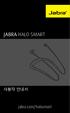 사용자안내서 jabra.com/halosmart 2016 GN Netcom A/S. All rights reserved. Jabra 는 GN Netcom A/S 의등록상표입니다. 여기에포함된그외모든상표는해당소유자의자산입니다. Bluetooth 워드마크와로고는 Bluetooth SIG, Inc. 의소유이며 GN Netcom A/S 는라이센스허가하에이를사용합니다.
사용자안내서 jabra.com/halosmart 2016 GN Netcom A/S. All rights reserved. Jabra 는 GN Netcom A/S 의등록상표입니다. 여기에포함된그외모든상표는해당소유자의자산입니다. Bluetooth 워드마크와로고는 Bluetooth SIG, Inc. 의소유이며 GN Netcom A/S 는라이센스허가하에이를사용합니다.
Office 365 사용자 가이드
 [ 여기에입력 ] Office 365 사용자가이드 OFFICE 365 모바일설정 목차 1. 모바일에메일계정추가하기... 2 2. Lync 2013 App 설치하기... 7 3. Office Mobile App 설치하기... 10 4. Office for ipad 설치하기... 16-1 - 모바일기기에 Office 365 를설정해보세요. 모바일기기에 Office
[ 여기에입력 ] Office 365 사용자가이드 OFFICE 365 모바일설정 목차 1. 모바일에메일계정추가하기... 2 2. Lync 2013 App 설치하기... 7 3. Office Mobile App 설치하기... 10 4. Office for ipad 설치하기... 16-1 - 모바일기기에 Office 365 를설정해보세요. 모바일기기에 Office
볼륨 조절 아이콘 표시하기 만일 알림 영역에 볼륨 조절 아이콘이 표시되지 않았다면 아래의 방법을 따라합니다. 1> [시작] - [제어판] - [사운드 및 오디오 장치] 아이콘을 더블 클릭합니다. 2) [사운드 및 오디오 장치 등록 정보] 대화상자에서 [볼륨] 탭을 클릭
![볼륨 조절 아이콘 표시하기 만일 알림 영역에 볼륨 조절 아이콘이 표시되지 않았다면 아래의 방법을 따라합니다. 1> [시작] - [제어판] - [사운드 및 오디오 장치] 아이콘을 더블 클릭합니다. 2) [사운드 및 오디오 장치 등록 정보] 대화상자에서 [볼륨] 탭을 클릭 볼륨 조절 아이콘 표시하기 만일 알림 영역에 볼륨 조절 아이콘이 표시되지 않았다면 아래의 방법을 따라합니다. 1> [시작] - [제어판] - [사운드 및 오디오 장치] 아이콘을 더블 클릭합니다. 2) [사운드 및 오디오 장치 등록 정보] 대화상자에서 [볼륨] 탭을 클릭](/thumbs/39/20468821.jpg) 사운드 문제해결 1. 볼륨 조절 관련 문제가 발생했을 때 음악은 재생이 되는데 소리가 들리지 않는 경우가 있습니다. 이때는 먼저 스피커 연결 부위가 잘 연 결되었는지, 볼륨 조정은 올바르게 되었는지 확인해야 합니다. 1) 스피커 확인 및 볼륨 조절하기 1> 컴퓨터 본체 뒷면에 스피커로 연결되는 부분에 올바르게 잭이 꽂혀 있고, 꽉 끼워져 있는지 확인합 니다.
사운드 문제해결 1. 볼륨 조절 관련 문제가 발생했을 때 음악은 재생이 되는데 소리가 들리지 않는 경우가 있습니다. 이때는 먼저 스피커 연결 부위가 잘 연 결되었는지, 볼륨 조정은 올바르게 되었는지 확인해야 합니다. 1) 스피커 확인 및 볼륨 조절하기 1> 컴퓨터 본체 뒷면에 스피커로 연결되는 부분에 올바르게 잭이 꽂혀 있고, 꽉 끼워져 있는지 확인합 니다.
Online Master Guide
 Razer Sabertooth Elite Gaming Controller for Xbox 360 는 수상 경력이 있는 Razer Onza 를 한층 더 개선한 버전입니다. 이 제품은 산뜻하고 견고한 디자인과 편한 착용감을 갖추었으며 최적화와 컨트롤 옵션을 더욱 개선하였습니다. 전례가 없는 6 개의 다기능 버튼으로 숄더에 2 개, 바닥에 제거 가능한 2 개의 락킹
Razer Sabertooth Elite Gaming Controller for Xbox 360 는 수상 경력이 있는 Razer Onza 를 한층 더 개선한 버전입니다. 이 제품은 산뜻하고 견고한 디자인과 편한 착용감을 갖추었으며 최적화와 컨트롤 옵션을 더욱 개선하였습니다. 전례가 없는 6 개의 다기능 버튼으로 숄더에 2 개, 바닥에 제거 가능한 2 개의 락킹
사용설명서를 읽기 전에 안드로이드(Android)용 아이디스 모바일은 네트워크 연결을 통해 안드로이드 플랫폼 기반의 모바일 기기에서 장치 (DVR, NVR, 네트워크 비디오 서버, 네트워크 카메라) 에 접속하여 원격으로 영상을 감시할 수 있는 프로그램입니다. 장치의 사
 IDIS Mobile Android 사용설명서 Powered by 사용설명서를 읽기 전에 안드로이드(Android)용 아이디스 모바일은 네트워크 연결을 통해 안드로이드 플랫폼 기반의 모바일 기기에서 장치 (DVR, NVR, 네트워크 비디오 서버, 네트워크 카메라) 에 접속하여 원격으로 영상을 감시할 수 있는 프로그램입니다. 장치의 사양 및 버전에 따라 일부
IDIS Mobile Android 사용설명서 Powered by 사용설명서를 읽기 전에 안드로이드(Android)용 아이디스 모바일은 네트워크 연결을 통해 안드로이드 플랫폼 기반의 모바일 기기에서 장치 (DVR, NVR, 네트워크 비디오 서버, 네트워크 카메라) 에 접속하여 원격으로 영상을 감시할 수 있는 프로그램입니다. 장치의 사양 및 버전에 따라 일부
BN H-00Kor_001,160
 SPD-SHD/SPD-0SHD BN68-008H-00 ..... 6 7 8 8 6 7 8 9 0 8 9 6 8 9 0 6 6 9 7 8 8 9 6 6 6 66 67 68 70 7 7 76 76 77 78 79 80 80 8 8 8 8 8 86 87 88 89 90 9 9 9 9 9 96 96 98 98 99 0 0 0 0 06 07 08 09 0 6 6
SPD-SHD/SPD-0SHD BN68-008H-00 ..... 6 7 8 8 6 7 8 9 0 8 9 6 8 9 0 6 6 9 7 8 8 9 6 6 6 66 67 68 70 7 7 76 76 77 78 79 80 80 8 8 8 8 8 86 87 88 89 90 9 9 9 9 9 96 96 98 98 99 0 0 0 0 06 07 08 09 0 6 6
외관살펴보기 통화버튼 전화걸기 / 종료 (1 회누름 ) 재다이얼 (2 회누름 ) 끊긴연결재연결 (1 회누름 ) 초기설정후페어링활성화 (LED 가파란색 / 빨간색으로깜박일때까지누름 ) 헤드셋으로통화전환 / 헤드셋에서통화전환 ( 통화중 1 초간누름 ) 전원스위치 켬 ( 검
 자세한정보 Savor M1100 Bluetooth 헤드셋 외관살펴보기 통화버튼 전화걸기 / 종료 (1 회누름 ) 재다이얼 (2 회누름 ) 끊긴연결재연결 (1 회누름 ) 초기설정후페어링활성화 (LED 가파란색 / 빨간색으로깜박일때까지누름 ) 헤드셋으로통화전환 / 헤드셋에서통화전환 ( 통화중 1 초간누름 ) 전원스위치 켬 ( 검정색이표시되도록밀기 ) 끔 ( 빨간색이표시되도록밀기
자세한정보 Savor M1100 Bluetooth 헤드셋 외관살펴보기 통화버튼 전화걸기 / 종료 (1 회누름 ) 재다이얼 (2 회누름 ) 끊긴연결재연결 (1 회누름 ) 초기설정후페어링활성화 (LED 가파란색 / 빨간색으로깜박일때까지누름 ) 헤드셋으로통화전환 / 헤드셋에서통화전환 ( 통화중 1 초간누름 ) 전원스위치 켬 ( 검정색이표시되도록밀기 ) 끔 ( 빨간색이표시되도록밀기
시작 Plantronics Voyager PRO 헤드셋을구입해주셔서감사합니다. 이사용설명서에는새헤드셋을설정하고사용하는방법이수록되어 제품을사용하기전에 ( 여러분의안전을위해 ) 설명서에서안전및충전에관련된중요한정보를확인하십시오. 제품등록다음페이지를방문하십시오 :
 Plantronics Voyager PRO 사용설명서 시작 Plantronics Voyager PRO 헤드셋을구입해주셔서감사합니다. 이사용설명서에는새헤드셋을설정하고사용하는방법이수록되어 제품을사용하기전에 ( 여러분의안전을위해 ) 설명서에서안전및충전에관련된중요한정보를확인하십시오. 제품등록다음페이지를방문하십시오 : www.plantronics.com/productregistration
Plantronics Voyager PRO 사용설명서 시작 Plantronics Voyager PRO 헤드셋을구입해주셔서감사합니다. 이사용설명서에는새헤드셋을설정하고사용하는방법이수록되어 제품을사용하기전에 ( 여러분의안전을위해 ) 설명서에서안전및충전에관련된중요한정보를확인하십시오. 제품등록다음페이지를방문하십시오 : www.plantronics.com/productregistration
목차 1. 시스템요구사항 암호및힌트설정 ( 윈도우 ) JetFlash Vault 시작하기 ( 윈도우 ) JetFlash Vault 옵션 ( 윈도우 )... 9 JetFlash Vault 설정... 9 JetFlash Vault
 사용자매뉴얼 JetFlash Vault 100 ( 버전 1.0) 1 목차 1. 시스템요구사항... 3 2. 암호및힌트설정 ( 윈도우 )... 3 3. JetFlash Vault 시작하기 ( 윈도우 )... 7 4. JetFlash Vault 옵션 ( 윈도우 )... 9 JetFlash Vault 설정... 9 JetFlash Vault 찾아보기... 10 JetFlash
사용자매뉴얼 JetFlash Vault 100 ( 버전 1.0) 1 목차 1. 시스템요구사항... 3 2. 암호및힌트설정 ( 윈도우 )... 3 3. JetFlash Vault 시작하기 ( 윈도우 )... 7 4. JetFlash Vault 옵션 ( 윈도우 )... 9 JetFlash Vault 설정... 9 JetFlash Vault 찾아보기... 10 JetFlash
USB 를사용한배터리충전의시스템요구사항 헤드셋켜기 헤드셋끄기 연결하기 BLUETOOTH 장치에무선연결하는방법 원터치연결 (NFC) 과호환되는 Android 장치 스마트폰 (Android 4.1 이상 ) 과의원터치연결 (NFC) 원터치 (NFC) 로스마트폰연결해제 원터치
 사용중문제가발생하거나문의사항이있는경우이설명서를사용하십시오. 시작하기 BLUETOOTH 기능을사용하여수행할수있는작업 음성안내에대하여 부속품 패키지내용물확인 헤드셋접기 각부분과조작버튼 각부분의위치및기능 표시등에대하여 전원 / 충전 헤드셋충전 사용가능한작동시간 배터리잔량확인 1 USB 를사용한배터리충전의시스템요구사항 헤드셋켜기 헤드셋끄기 연결하기 BLUETOOTH
사용중문제가발생하거나문의사항이있는경우이설명서를사용하십시오. 시작하기 BLUETOOTH 기능을사용하여수행할수있는작업 음성안내에대하여 부속품 패키지내용물확인 헤드셋접기 각부분과조작버튼 각부분의위치및기능 표시등에대하여 전원 / 충전 헤드셋충전 사용가능한작동시간 배터리잔량확인 1 USB 를사용한배터리충전의시스템요구사항 헤드셋켜기 헤드셋끄기 연결하기 BLUETOOTH
배터리잔량확인 USB 를사용한배터리충전의시스템요구사항 헤드셋켜기 헤드셋끄기 연결하기 BLUETOOTH 장치에무선연결하는방법 원터치연결 (NFC) 과호환되는 Android 장치 스마트폰 (Android 4.1 이상 ) 과의원터치연결 (NFC) 원터치 (NFC) 로스마트폰
 사용중문제가발생하거나문의사항이있는경우이설명서를사용하십시오. 시작하기 BLUETOOTH 기능을사용하여수행할수있는작업음성안내에대하여부속품 패키지내용물확인 이어버드교체 고정지지대교체 각부분과조작버튼 각부분의위치및기능 표시등에대하여 전원 / 충전 헤드셋충전 사용가능한작동시간 1 배터리잔량확인 USB 를사용한배터리충전의시스템요구사항 헤드셋켜기 헤드셋끄기 연결하기 BLUETOOTH
사용중문제가발생하거나문의사항이있는경우이설명서를사용하십시오. 시작하기 BLUETOOTH 기능을사용하여수행할수있는작업음성안내에대하여부속품 패키지내용물확인 이어버드교체 고정지지대교체 각부분과조작버튼 각부분의위치및기능 표시등에대하여 전원 / 충전 헤드셋충전 사용가능한작동시간 1 배터리잔량확인 USB 를사용한배터리충전의시스템요구사항 헤드셋켜기 헤드셋끄기 연결하기 BLUETOOTH
 안전을 위한 주의사항 2 경고 상세내용 4 SMP 이용자 7대 안전수칙 6 불법조작금지 6 Dolby, DTS, SRS, DivX 7 사용자 설명서 가이드 10 구성품 확인 12 각 부분의 명칭과 기능 13 SMP의 올바른 사용법 14 구성품 사용안내 14 SMP 전원 켜기/끄기 16 터치스크린 사용안내 17 통신환경 설정 20 SMP 시작하기 22 홈 스크린
안전을 위한 주의사항 2 경고 상세내용 4 SMP 이용자 7대 안전수칙 6 불법조작금지 6 Dolby, DTS, SRS, DivX 7 사용자 설명서 가이드 10 구성품 확인 12 각 부분의 명칭과 기능 13 SMP의 올바른 사용법 14 구성품 사용안내 14 SMP 전원 켜기/끄기 16 터치스크린 사용안내 17 통신환경 설정 20 SMP 시작하기 22 홈 스크린
Microsoft PowerPoint Android-SDK설치.HelloAndroid(1.0h).pptx
 To be an Android Expert 문양세강원대학교 IT 대학컴퓨터학부 Eclipse (IDE) JDK Android SDK with ADT IDE: Integrated Development Environment JDK: Java Development Kit (Java SDK) ADT: Android Development Tools 2 JDK 설치 Eclipse
To be an Android Expert 문양세강원대학교 IT 대학컴퓨터학부 Eclipse (IDE) JDK Android SDK with ADT IDE: Integrated Development Environment JDK: Java Development Kit (Java SDK) ADT: Android Development Tools 2 JDK 설치 Eclipse
MLB 2K9_PS3_MN
 목차 시작하기 전에...2 시작하기 전에...3 조작법...4 메뉴 조작법...4 게임 조작법...4 주 메뉴...10 2K NAV 메뉴...10 실제 로스터...11 2K 공유...11...11 시작하기 전에 시작하기 전에 무선 컨트롤러의 구성 게임 시작하기 시작하기 전에 PLAYSTATION 3 본체에 동봉된 사용설명서를 충분히 읽어보십시오. 사용설명서에는
목차 시작하기 전에...2 시작하기 전에...3 조작법...4 메뉴 조작법...4 게임 조작법...4 주 메뉴...10 2K NAV 메뉴...10 실제 로스터...11 2K 공유...11...11 시작하기 전에 시작하기 전에 무선 컨트롤러의 구성 게임 시작하기 시작하기 전에 PLAYSTATION 3 본체에 동봉된 사용설명서를 충분히 읽어보십시오. 사용설명서에는
WX-900BT메뉴얼1-16P 51023
 4-575-5- () 블루투스 오디오 시스템 주파수 혼선 안내문 해당 무선설비는 전파혼선 가능성이 있으므로 인명안전과 관련된 서비스를 할 수 없습니다 사용자 안내문 이 기기는 업무용(A급) 전자파적합기기로서 판매자 또는 사용자는 이 점을 주의하시기 바라며, 가정외의 지역에서 사용하는 것을 목적으로 합니다 데모(Demo) 표시를 중지하는 방법은 6 페이지를 참조하십시오.
4-575-5- () 블루투스 오디오 시스템 주파수 혼선 안내문 해당 무선설비는 전파혼선 가능성이 있으므로 인명안전과 관련된 서비스를 할 수 없습니다 사용자 안내문 이 기기는 업무용(A급) 전자파적합기기로서 판매자 또는 사용자는 이 점을 주의하시기 바라며, 가정외의 지역에서 사용하는 것을 목적으로 합니다 데모(Demo) 표시를 중지하는 방법은 6 페이지를 참조하십시오.
ISP and CodeVisionAVR C Compiler.hwp
 USBISP V3.0 & P-AVRISP V1.0 with CodeVisionAVR C Compiler http://www.avrmall.com/ November 12, 2007 Copyright (c) 2003-2008 All Rights Reserved. USBISP V3.0 & P-AVRISP V1.0 with CodeVisionAVR C Compiler
USBISP V3.0 & P-AVRISP V1.0 with CodeVisionAVR C Compiler http://www.avrmall.com/ November 12, 2007 Copyright (c) 2003-2008 All Rights Reserved. USBISP V3.0 & P-AVRISP V1.0 with CodeVisionAVR C Compiler
l 안전을위한경고및주의사항 l 사용자의안전과재산을보호하기위한내용입니다. 내용을잘읽고헤드셋을올바르게사용하세요. 경고 헤드셋을잘못사용하여사용자가사망하거나중상을입을수있는경우 주의 헤드셋을잘못사용하여사용자가부상을입거나헤드셋이손상되는경우 헤드셋, 충전기등을열기구 ( 난로, 전자
 l 안전을위한경고및주의사항 l 사용자의안전과재산을보호하기위한내용입니다. 내용을잘읽고헤드셋을올바르게사용하세요. 경고 헤드셋을잘못사용하여사용자가사망하거나중상을입을수있는경우 주의 헤드셋을잘못사용하여사용자가부상을입거나헤드셋이손상되는경우 헤드셋, 충전기등을열기구 ( 난로, 전자레인지등 ) 가까이에두거나안에넣지마세요. 제품이변형되거나, 폭발및화재의원인이됩니다. 헤드셋사용시주의하세요.
l 안전을위한경고및주의사항 l 사용자의안전과재산을보호하기위한내용입니다. 내용을잘읽고헤드셋을올바르게사용하세요. 경고 헤드셋을잘못사용하여사용자가사망하거나중상을입을수있는경우 주의 헤드셋을잘못사용하여사용자가부상을입거나헤드셋이손상되는경우 헤드셋, 충전기등을열기구 ( 난로, 전자레인지등 ) 가까이에두거나안에넣지마세요. 제품이변형되거나, 폭발및화재의원인이됩니다. 헤드셋사용시주의하세요.
주의사항 이 설명서는 해당 기기의 적절한 사용을 위한 중요한 안전 지침 및 정보가 포함되어 있습니다. 제품을 사용하기 전에 사고 방지를 위해서 반드시 설명서를 주의 깊게 읽어주세요. 본 제품은 정전압식 스크린을 사용하므로, 사용자는 손가락 또는 정전압용 도구를 사용하세
 www.tabeee.com 사용설명서 Tablet-based Edge English Education 주의사항 이 설명서는 해당 기기의 적절한 사용을 위한 중요한 안전 지침 및 정보가 포함되어 있습니다. 제품을 사용하기 전에 사고 방지를 위해서 반드시 설명서를 주의 깊게 읽어주세요. 본 제품은 정전압식 스크린을 사용하므로, 사용자는 손가락 또는 정전압용 도구를
www.tabeee.com 사용설명서 Tablet-based Edge English Education 주의사항 이 설명서는 해당 기기의 적절한 사용을 위한 중요한 안전 지침 및 정보가 포함되어 있습니다. 제품을 사용하기 전에 사고 방지를 위해서 반드시 설명서를 주의 깊게 읽어주세요. 본 제품은 정전압식 스크린을 사용하므로, 사용자는 손가락 또는 정전압용 도구를
목차 헤드셋개요 3 안전주의 3 연결및페어링 4 PC 에연결 4 미디어구성 4 모바일장치페어링 4 페어링모드 5 USB Bluetooth 어댑터 5 USB 어댑터다시페어링 5 NFC 페어링 5 소프트웨어로드 7 기본사항 8 전원켜기 / 끄기 8 착용 8 볼륨 8 전화걸
 Voyager 8200 UC 사용자설명서 목차 헤드셋개요 3 안전주의 3 연결및페어링 4 PC 에연결 4 미디어구성 4 모바일장치페어링 4 페어링모드 5 USB Bluetooth 어댑터 5 USB 어댑터다시페어링 5 NFC 페어링 5 소프트웨어로드 7 기본사항 8 전원켜기 / 끄기 8 착용 8 볼륨 8 전화걸기 / 받기 / 종료 8 음소거 / 음소거해제 9
Voyager 8200 UC 사용자설명서 목차 헤드셋개요 3 안전주의 3 연결및페어링 4 PC 에연결 4 미디어구성 4 모바일장치페어링 4 페어링모드 5 USB Bluetooth 어댑터 5 USB 어댑터다시페어링 5 NFC 페어링 5 소프트웨어로드 7 기본사항 8 전원켜기 / 끄기 8 착용 8 볼륨 8 전화걸기 / 받기 / 종료 8 음소거 / 음소거해제 9
EX BAND
 Mobile & PC Wireless Controller 1. 사용하기 전에 이 사용 설명서는 일반적인 사용 환경을 기준으로 설명하고 있습니다. 사용하기 앞서 본 매뉴얼을 통해 사용법 및 주의사항을 숙지하신 후 사용해 주시기 바랍니다. 본 제품을 최초로 사용하시기 전에 완전히 충전한 다음 사용해 주시기 바랍니다. 품질보증 기간 이내라도 제품의 분해, 단락,
Mobile & PC Wireless Controller 1. 사용하기 전에 이 사용 설명서는 일반적인 사용 환경을 기준으로 설명하고 있습니다. 사용하기 앞서 본 매뉴얼을 통해 사용법 및 주의사항을 숙지하신 후 사용해 주시기 바랍니다. 본 제품을 최초로 사용하시기 전에 완전히 충전한 다음 사용해 주시기 바랍니다. 품질보증 기간 이내라도 제품의 분해, 단락,
Windows 10 General Announcement v1.0-KO
 Windows 10 Fuji Xerox 장비와의호환성 v1.0 7 July, 2015 머리말 Microsoft 는 Windows 10 이 Windows 자동업데이트기능을통해예약되어질수있다고 6 월 1 일발표했다. 고객들은 윈도우 10 공지알림을받기 를표시하는새로운아이콘을알아차릴수있습니다. Fuji Xerox 는 Microsoft 에서가장최신운영시스템인 Windows
Windows 10 Fuji Xerox 장비와의호환성 v1.0 7 July, 2015 머리말 Microsoft 는 Windows 10 이 Windows 자동업데이트기능을통해예약되어질수있다고 6 월 1 일발표했다. 고객들은 윈도우 10 공지알림을받기 를표시하는새로운아이콘을알아차릴수있습니다. Fuji Xerox 는 Microsoft 에서가장최신운영시스템인 Windows
시작 Plantronics BackBeat 903/906 헤드폰을구매해주셔서감사합니다. 이사용설명서에는새헤드폰을설정하고사용하는방법이수록되어있습니다. 제품을사용하기전에자세한제품안전과충전정보에대해 ( 여러분의안전을위해 ) 설명서를참조하십시오. 제품등록아래페이지의고객지원부문
 Plantronics BackBeat 903/906 사용설명서 시작 Plantronics BackBeat 903/906 헤드폰을구매해주셔서감사합니다. 이사용설명서에는새헤드폰을설정하고사용하는방법이수록되어있습니다. 제품을사용하기전에자세한제품안전과충전정보에대해 ( 여러분의안전을위해 ) 설명서를참조하십시오. 제품등록아래페이지의고객지원부문을방문하여제품을온라인등록하고최고의서비스와기술지원을제공받으십시오
Plantronics BackBeat 903/906 사용설명서 시작 Plantronics BackBeat 903/906 헤드폰을구매해주셔서감사합니다. 이사용설명서에는새헤드폰을설정하고사용하는방법이수록되어있습니다. 제품을사용하기전에자세한제품안전과충전정보에대해 ( 여러분의안전을위해 ) 설명서를참조하십시오. 제품등록아래페이지의고객지원부문을방문하여제품을온라인등록하고최고의서비스와기술지원을제공받으십시오
ㅇㄹㅇㄹ
 ddfdf NOVELVIEW Co.,Ltd. 휴대용 MP3 스피커 MUSE SD1000 사용설명서 노벨뷰의휴대용 MP3 스피커 MUSE SD1000을구입해주셔서감사합니다. 본제품을사용하시기전에안전한사용을위해반드시사용설명서를읽어보시기바랍니다. 본사용설명서에기재된내용은제품의기능향상을위한사양변경시예고없이변경될수있습니다. FM 라디오는수신지역및주변환경에따라수신율에차이가발생할수있습니다.
ddfdf NOVELVIEW Co.,Ltd. 휴대용 MP3 스피커 MUSE SD1000 사용설명서 노벨뷰의휴대용 MP3 스피커 MUSE SD1000을구입해주셔서감사합니다. 본제품을사용하시기전에안전한사용을위해반드시사용설명서를읽어보시기바랍니다. 본사용설명서에기재된내용은제품의기능향상을위한사양변경시예고없이변경될수있습니다. FM 라디오는수신지역및주변환경에따라수신율에차이가발생할수있습니다.
2 PX-8000과 RM-8000/LM-8000등의 관련 제품은 시스템의 간편한 설치와 쉬운 운영에 대한 고급 기술을 제공합니다. 또한 뛰어난 확장성으로 사용자가 요구하는 시스템을 손쉽게 구현할 수 있습니다. 메인컨트롤러인 PX-8000의 BGM입력소스를 8개의 로컬지
 PX-8000 SYSTEM 8 x 8 Audio Matrix with Local Control 2 PX-8000과 RM-8000/LM-8000등의 관련 제품은 시스템의 간편한 설치와 쉬운 운영에 대한 고급 기술을 제공합니다. 또한 뛰어난 확장성으로 사용자가 요구하는 시스템을 손쉽게 구현할 수 있습니다. 메인컨트롤러인 PX-8000의 BGM입력소스를 8개의 로컬지역에
PX-8000 SYSTEM 8 x 8 Audio Matrix with Local Control 2 PX-8000과 RM-8000/LM-8000등의 관련 제품은 시스템의 간편한 설치와 쉬운 운영에 대한 고급 기술을 제공합니다. 또한 뛰어난 확장성으로 사용자가 요구하는 시스템을 손쉽게 구현할 수 있습니다. 메인컨트롤러인 PX-8000의 BGM입력소스를 8개의 로컬지역에
System Recovery 사용자 매뉴얼
 Samsung OS Recovery Solution 을이용하여간편하게 MagicInfo 의네트워크를설정하고시스템을백업및복원할수있습니다. 시스템시작시리모컨의 - 버튼이나키보드의 F3 키를연속해서누르면복구모드로진입한후 Samsung OS Recovery Solution 이실행됩니다. Samsung OS Recovery Solution 은키보드와리모컨을사용하여조작할수있습니다.
Samsung OS Recovery Solution 을이용하여간편하게 MagicInfo 의네트워크를설정하고시스템을백업및복원할수있습니다. 시스템시작시리모컨의 - 버튼이나키보드의 F3 키를연속해서누르면복구모드로진입한후 Samsung OS Recovery Solution 이실행됩니다. Samsung OS Recovery Solution 은키보드와리모컨을사용하여조작할수있습니다.
Install stm32cubemx and st-link utility
 STM32CubeMX and ST-LINK Utility for STM32 Development 본문서는 ST Microelectronics 의 ARM Cortex-M 시리즈 Microcontroller 개발을위해제공되는 STM32CubeMX 와 STM32 ST-LINK Utility 프로그램의설치과정을설명합니다. 본문서는 Microsoft Windows 7
STM32CubeMX and ST-LINK Utility for STM32 Development 본문서는 ST Microelectronics 의 ARM Cortex-M 시리즈 Microcontroller 개발을위해제공되는 STM32CubeMX 와 STM32 ST-LINK Utility 프로그램의설치과정을설명합니다. 본문서는 Microsoft Windows 7
차례보기 (Table of Contents) 사용하기전에 시작하기 4 ZESS BT Transmitter (ZT-01) 소개 5 구성품확인 6 각부분의이름 7 배터리충전 블루투스연결하기 9 블루투스 10 ZESS BT Transmitter( 블루투스송신기 ) 와기기연결
 ZESS BT Transmitter (ZT-01) USER MANUAL 1. 상호명 : 주식회사제미타 2. 기자재명칭 : 특정소출력무선기기 ( 무선데이터통신시스템용무선기기 ) (ZT-01) 3. 제조년월일 :2016년 00.00 4. 제조자 / 제조국가 : 주식회사제미타 / 한국 5. 인증번호 : MSIP-CRM-ZMt-ZT-01 ( 주 ) 제미타 ( 전화번호
ZESS BT Transmitter (ZT-01) USER MANUAL 1. 상호명 : 주식회사제미타 2. 기자재명칭 : 특정소출력무선기기 ( 무선데이터통신시스템용무선기기 ) (ZT-01) 3. 제조년월일 :2016년 00.00 4. 제조자 / 제조국가 : 주식회사제미타 / 한국 5. 인증번호 : MSIP-CRM-ZMt-ZT-01 ( 주 ) 제미타 ( 전화번호
Untitled-3
 제품 구성물 iptime NAS-Ⅱ e 를 구입해 주셔서 감사합니다!!! 제품 구성물 및 보증서 제품을 개봉하신 후 제품 구성물 및 보증서에 따라 제품 내용을 확인하여 주시기 바랍니다. (본 설명서) 설치 가이드 iptime NAS 유틸리티 프로그램을 설치하고 제품 사용을 위한 NAS의 설정을 시스템 설정 마법사로 진행합니다. NAS 사용하기 로컬 네트워크
제품 구성물 iptime NAS-Ⅱ e 를 구입해 주셔서 감사합니다!!! 제품 구성물 및 보증서 제품을 개봉하신 후 제품 구성물 및 보증서에 따라 제품 내용을 확인하여 주시기 바랍니다. (본 설명서) 설치 가이드 iptime NAS 유틸리티 프로그램을 설치하고 제품 사용을 위한 NAS의 설정을 시스템 설정 마법사로 진행합니다. NAS 사용하기 로컬 네트워크
온라인등록용 메뉴얼
 WIZPLAT Corporation User Manual Gigabit LAN Port + USB3.0 HUB 사용자 설명서 이번에는 Gigabit LAN Port + USB3.0 HUB 를 구입해 주셔서 대단히 감사합니다. 이 사용설명서에는 중요한 주의 사항과 제품의 취급방법이 설명되어 있습니다. 사용하기 전에 설명서를 잘 읽어 보신 후 본 제품을 바르고
WIZPLAT Corporation User Manual Gigabit LAN Port + USB3.0 HUB 사용자 설명서 이번에는 Gigabit LAN Port + USB3.0 HUB 를 구입해 주셔서 대단히 감사합니다. 이 사용설명서에는 중요한 주의 사항과 제품의 취급방법이 설명되어 있습니다. 사용하기 전에 설명서를 잘 읽어 보신 후 본 제품을 바르고
목차 시작 3 구성품 4 헤드셋기능 5 액세서리 / 예비부품 6 헤드셋사용 7 인라인컨트롤 7 헤드셋착용 8 연결및 PC 로전화걸기 9 Microsoft Lync /Office Communicator 로전화걸기 9 페어링및휴대폰으로전화걸기 11 페어링및휴대폰으로전화걸기
 Blackwire C710M /C720M Bluetooth 지원유선 USB 헤드셋 사용자가이드 TM 목차 시작 3 구성품 4 헤드셋기능 5 액세서리 / 예비부품 6 헤드셋사용 7 인라인컨트롤 7 헤드셋착용 8 연결및 PC 로전화걸기 9 Microsoft Lync /Office Communicator 로전화걸기 9 페어링및휴대폰으로전화걸기 11 페어링및휴대폰으로전화걸기
Blackwire C710M /C720M Bluetooth 지원유선 USB 헤드셋 사용자가이드 TM 목차 시작 3 구성품 4 헤드셋기능 5 액세서리 / 예비부품 6 헤드셋사용 7 인라인컨트롤 7 헤드셋착용 8 연결및 PC 로전화걸기 9 Microsoft Lync /Office Communicator 로전화걸기 9 페어링및휴대폰으로전화걸기 11 페어링및휴대폰으로전화걸기
6. 설치가시작되는동안 USB 드라이버가자동으로로드됩니다. USB 드라이버가성공적으로로드되면 Setup is starting( 설치가시작되는중 )... 화면이표시됩니다. 7. 화면지침에따라 Windows 7 설치를완료합니다. 방법 2: 수정된 Windows 7 ISO
 Windows 7 설치및 PCIE RAID 설정정보 DK173 초판 11월 2016 A. Windows 7 및 USB 드라이버설치 칩셋사양에따라 Windows 7 설치중에 USB 키보드 / 마우스를사용하려면시스템에서 USB 드라이버를사전로드해야합니다. 이절에서는 USB 드라이버사전로드방법과 Windows 7 설치방법에대해서설명합니다. 방법 1: SATA ODD
Windows 7 설치및 PCIE RAID 설정정보 DK173 초판 11월 2016 A. Windows 7 및 USB 드라이버설치 칩셋사양에따라 Windows 7 설치중에 USB 키보드 / 마우스를사용하려면시스템에서 USB 드라이버를사전로드해야합니다. 이절에서는 USB 드라이버사전로드방법과 Windows 7 설치방법에대해서설명합니다. 방법 1: SATA ODD
F120S_(Rev1.0)_1130.indd
 01 02 03 04 05 06 07 08 09 10 11 12 기본 구성품 구입 시 박스 안에 들어있는 구성품입니다. 구성품을 확인하세요. 누락된 구성품이 있을 경우, 또는 추가로 기본 구성품 구입을 원할 경우, LG전자 상담실 (T.1544-7777)로 문의하세요. 실제 제품과 그림이 다를 수 있으며 사정에 따라 일부 품목이 사전 통보 없이 변경될 수 있습니다.
01 02 03 04 05 06 07 08 09 10 11 12 기본 구성품 구입 시 박스 안에 들어있는 구성품입니다. 구성품을 확인하세요. 누락된 구성품이 있을 경우, 또는 추가로 기본 구성품 구입을 원할 경우, LG전자 상담실 (T.1544-7777)로 문의하세요. 실제 제품과 그림이 다를 수 있으며 사정에 따라 일부 품목이 사전 통보 없이 변경될 수 있습니다.
WIRELESS HEADPHONES with ACTIVE NOISE CANCELLING PHIATON BT 330 NC 를구입해주셔서대단히감사합니다. - 사용전, 모든구성요소의지침을올바르게숙독한후안내에따르십시오. - 본기기와연결된 Bluetooth 기기 의기능및운영프로
 OWNER'S GUIDE BT 330 NC WIRELESS HEADPHONES with ACTIVE NOISE CANCELLING PHIATON BT 330 NC 를구입해주셔서대단히감사합니다. - 사용전, 모든구성요소의지침을올바르게숙독한후안내에따르십시오. - 본기기와연결된 Bluetooth 기기 의기능및운영프로그램버전에따라 BT 330 NC 의기능이다소제한될수있습니다.
OWNER'S GUIDE BT 330 NC WIRELESS HEADPHONES with ACTIVE NOISE CANCELLING PHIATON BT 330 NC 를구입해주셔서대단히감사합니다. - 사용전, 모든구성요소의지침을올바르게숙독한후안내에따르십시오. - 본기기와연결된 Bluetooth 기기 의기능및운영프로그램버전에따라 BT 330 NC 의기능이다소제한될수있습니다.
고객카드
 3VKF06 CAR MULTIMEDIA SYSTEM I 사용설명서 멀티미디어상담 ( 카오디오 ) : 1588-7278 CAR MULTIMEDIA SYSTEM I 사용설명서 고객카드 1588-7278 i 목차 1. 기본 경고및주의...1-2 제품의주요특징...1-4 각부의명칭및기능...1-5 처음시작할때...1-9 2. AV FM/AM...2-2 DMB...2-4
3VKF06 CAR MULTIMEDIA SYSTEM I 사용설명서 멀티미디어상담 ( 카오디오 ) : 1588-7278 CAR MULTIMEDIA SYSTEM I 사용설명서 고객카드 1588-7278 i 목차 1. 기본 경고및주의...1-2 제품의주요특징...1-4 각부의명칭및기능...1-5 처음시작할때...1-9 2. AV FM/AM...2-2 DMB...2-4
시작 Plantronics Discovery 975 이어피스를 구매해주셔서감사합니다. 이사용 설명서에는새이어피스를설정하고 사용하는방법이수록되어있습니다. 제품을사용하기전에자세한제품안전과충전정보에대해 For Your Safety( 여러분의안전을위해 ) 설명서를참조하십시오.
 Plantronics Discovery 975 사용설명서 시작 Plantronics Discovery 975 이어피스를 구매해주셔서감사합니다. 이사용 설명서에는새이어피스를설정하고 사용하는방법이수록되어있습니다. 제품을사용하기전에자세한제품안전과충전정보에대해 For Your Safety( 여러분의안전을위해 ) 설명서를참조하십시오. 고객지원기술지원은 Plantronics
Plantronics Discovery 975 사용설명서 시작 Plantronics Discovery 975 이어피스를 구매해주셔서감사합니다. 이사용 설명서에는새이어피스를설정하고 사용하는방법이수록되어있습니다. 제품을사용하기전에자세한제품안전과충전정보에대해 For Your Safety( 여러분의안전을위해 ) 설명서를참조하십시오. 고객지원기술지원은 Plantronics
제품소개 이매뉴얼은빅솔론프린터제품을 ios 환경에서사용할수있는유틸리티에대해서기술되어있습니다. 제품을새로구입하신분들은사용전에이설명서에있는내용을주의깊게읽어보시기바랍니다. 저희 ( 주 ) 빅솔론은제품의기능과품질향상을위하여지속적인개선을하고있습니다. 이로인하여제품의사양과매뉴얼의
 소프트웨어매뉴얼 Easy Setup Utility ios Rev. 1.00 http://www.bixolon.com 제품소개 이매뉴얼은빅솔론프린터제품을 ios 환경에서사용할수있는유틸리티에대해서기술되어있습니다. 제품을새로구입하신분들은사용전에이설명서에있는내용을주의깊게읽어보시기바랍니다. 저희 ( 주 ) 빅솔론은제품의기능과품질향상을위하여지속적인개선을하고있습니다. 이로인하여제품의사양과매뉴얼의내용은사전통보없이변경될수있습니다.
소프트웨어매뉴얼 Easy Setup Utility ios Rev. 1.00 http://www.bixolon.com 제품소개 이매뉴얼은빅솔론프린터제품을 ios 환경에서사용할수있는유틸리티에대해서기술되어있습니다. 제품을새로구입하신분들은사용전에이설명서에있는내용을주의깊게읽어보시기바랍니다. 저희 ( 주 ) 빅솔론은제품의기능과품질향상을위하여지속적인개선을하고있습니다. 이로인하여제품의사양과매뉴얼의내용은사전통보없이변경될수있습니다.
윈도 모바일 6.1을 OS로 사용하는 스마트폰(옴니아2 등)에서의 Tcl/Tk의 사용
 일, 12/27/2009-18:11 bonkora 첨부 파일 1.png [1] 2.png [2] 3.png [3] 4.png [4] 5.png [5] 6.png [6] 7.png [7] 8.png [8] 9.png [9] 10.png [10] 11.png [11] study4etcl.zip [12] 파일 크기 11.91 KB 19.69 KB 21.67 KB
일, 12/27/2009-18:11 bonkora 첨부 파일 1.png [1] 2.png [2] 3.png [3] 4.png [4] 5.png [5] 6.png [6] 7.png [7] 8.png [8] 9.png [9] 10.png [10] 11.png [11] study4etcl.zip [12] 파일 크기 11.91 KB 19.69 KB 21.67 KB
목차 헤드셋개요 3 안전주의 3 옵션충전케이스개요 4 충전 5 헤드셋배터리상태확인 5 충전케이스사용 6 착용 7 착용조절 7 페어링 8 Bluetooth 페어링 8 NFC 페어링 8 페어링모드 8 소프트웨어로드 9 기본사항 10 전화걸기 / 받기 / 종료 10 음성컨트
 Voyager 3200 시리즈 BLUETOOTH 헤드셋 사용자설명서 목차 헤드셋개요 3 안전주의 3 옵션충전케이스개요 4 충전 5 헤드셋배터리상태확인 5 충전케이스사용 6 착용 7 착용조절 7 페어링 8 Bluetooth 페어링 8 NFC 페어링 8 페어링모드 8 소프트웨어로드 9 기본사항 10 전화걸기 / 받기 / 종료 10 음성컨트롤 11 볼륨조절 11
Voyager 3200 시리즈 BLUETOOTH 헤드셋 사용자설명서 목차 헤드셋개요 3 안전주의 3 옵션충전케이스개요 4 충전 5 헤드셋배터리상태확인 5 충전케이스사용 6 착용 7 착용조절 7 페어링 8 Bluetooth 페어링 8 NFC 페어링 8 페어링모드 8 소프트웨어로드 9 기본사항 10 전화걸기 / 받기 / 종료 10 음성컨트롤 11 볼륨조절 11
Microsoft Word - manual_parani_ud100_kr-v1.0.1.doc
 Bluetooth USB Adapter Parani-UD100 사용설명서 Version 1.0.1 2009-06-01 1 Parani-UD100 사용설명서 문서버전 1.0.1 펌웨어버전 1.0.X Printed in Korea 저작권 Copyright 2009, 세나테크놀로지. All rights reserved. 세나테크놀로지는자사제품을예고없이변경및개선할수있는권리를가지고있습니다.
Bluetooth USB Adapter Parani-UD100 사용설명서 Version 1.0.1 2009-06-01 1 Parani-UD100 사용설명서 문서버전 1.0.1 펌웨어버전 1.0.X Printed in Korea 저작권 Copyright 2009, 세나테크놀로지. All rights reserved. 세나테크놀로지는자사제품을예고없이변경및개선할수있는권리를가지고있습니다.
 고객카드 1588-7278 i 목차 1. 기본 경고및주의...1-2 제품의주요특징...1-4 각부의명칭및기능...1-5 처음시작할때...1-8 2. AV 조작에대하여 FM/AM 모드...2-2 DMB 모드...2-4 미디어모드...2-7 3. 블루투스전화조작에대하여 사용하기전에...3-2 블루투스연결...3-3 블루투스전화...3-5 4. 내비게이션 기본기능...4-2
고객카드 1588-7278 i 목차 1. 기본 경고및주의...1-2 제품의주요특징...1-4 각부의명칭및기능...1-5 처음시작할때...1-8 2. AV 조작에대하여 FM/AM 모드...2-2 DMB 모드...2-4 미디어모드...2-7 3. 블루투스전화조작에대하여 사용하기전에...3-2 블루투스연결...3-3 블루투스전화...3-5 4. 내비게이션 기본기능...4-2
2015 GN Netcom A/S. All rights reserved. Jabra 는 GN Netcom A/S 의등록상표입니다. 여기에포함된그외모든상표는해당소유자의자산입니다. Bluetooth 워드마크와로고는 Bluetooth SIG, Inc. 의소유이며 GN Net
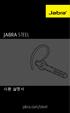 jabra 사용설명서 jabra.com/steel 2015 GN Netcom A/S. All rights reserved. Jabra 는 GN Netcom A/S 의등록상표입니다. 여기에포함된그외모든상표는해당소유자의자산입니다. Bluetooth 워드마크와로고는 Bluetooth SIG, Inc. 의소유이며 GN Netcom A/S 는라이센스허가하에이를사용합니다.
jabra 사용설명서 jabra.com/steel 2015 GN Netcom A/S. All rights reserved. Jabra 는 GN Netcom A/S 의등록상표입니다. 여기에포함된그외모든상표는해당소유자의자산입니다. Bluetooth 워드마크와로고는 Bluetooth SIG, Inc. 의소유이며 GN Netcom A/S 는라이센스허가하에이를사용합니다.
MF Driver Installation Guide
 Korean MF 드라이버 설치설명서 사용자 소프트웨어 CD-ROM... 드라이버 및 소프트웨어 정보...1 지원되는 운영 체제...1 MF 드라이버 및 MF Toolbox 설치... [쉬운 설치]를 사용한 설치...2 [사용자 정의 설치]를 사용한 설치...10 USB 케이블 연결(USB를 이용해 연결하는 경우만)...20 설치 결과 확인...21 온라인
Korean MF 드라이버 설치설명서 사용자 소프트웨어 CD-ROM... 드라이버 및 소프트웨어 정보...1 지원되는 운영 체제...1 MF 드라이버 및 MF Toolbox 설치... [쉬운 설치]를 사용한 설치...2 [사용자 정의 설치]를 사용한 설치...10 USB 케이블 연결(USB를 이용해 연결하는 경우만)...20 설치 결과 확인...21 온라인
iOS5_1±³
 IDG Deep Dive ios 5 2 3 4 5 6 7 8 9 10 11 12 ios 5 토어 버튼이 상단 좌측에 추가되어 아이튠즈 스토 어의 적합한 영역으로 연결해 준다. 또한 블루투스의 원격제어 기능인 AVRCP(AV Remote Control Profile)가 1.3 버전으로 업데이 트되어 음악을 블루투스로 스트리밍할 때 트랙과 아티스트, 앨범 정보를
IDG Deep Dive ios 5 2 3 4 5 6 7 8 9 10 11 12 ios 5 토어 버튼이 상단 좌측에 추가되어 아이튠즈 스토 어의 적합한 영역으로 연결해 준다. 또한 블루투스의 원격제어 기능인 AVRCP(AV Remote Control Profile)가 1.3 버전으로 업데이 트되어 음악을 블루투스로 스트리밍할 때 트랙과 아티스트, 앨범 정보를
Untitled-1
 Extender-5dBi 사용설명서 iptime Extender-5dBi 를구입해주셔서감사합니다!!! 사용하시는무선네트워크환경에서무선신호가약한위치에 iptime Extender-5dBi 를추가하여간편하게무선영역을확장할수있습니다. 또한, PC 와직접연결하여무선랜카드모드로서사용이가능합니다. iptime Extender-5dBi 로보다넓은무선네트워크환경을경험하세요.
Extender-5dBi 사용설명서 iptime Extender-5dBi 를구입해주셔서감사합니다!!! 사용하시는무선네트워크환경에서무선신호가약한위치에 iptime Extender-5dBi 를추가하여간편하게무선영역을확장할수있습니다. 또한, PC 와직접연결하여무선랜카드모드로서사용이가능합니다. iptime Extender-5dBi 로보다넓은무선네트워크환경을경험하세요.
User Guide
 HP ThinUpdate 관리자 설명서 Copyright 2016 HP Development Company, L.P. Windows는 미국 및/또는 기타 국가에서 Microsoft Corporation의 등록 상표 또는 상표입 니다. 기밀 컴퓨터 소프트웨어. 소유, 사용 또는 복사 에 필요한 유효한 사용권을 HP로부터 취득했 습니다. FAR 12.211 및
HP ThinUpdate 관리자 설명서 Copyright 2016 HP Development Company, L.P. Windows는 미국 및/또는 기타 국가에서 Microsoft Corporation의 등록 상표 또는 상표입 니다. 기밀 컴퓨터 소프트웨어. 소유, 사용 또는 복사 에 필요한 유효한 사용권을 HP로부터 취득했 습니다. FAR 12.211 및
이제품은 의료기기 이며, 사용시주의사항 과 사용방법 을잘읽고사용하십시오. 제품소개 스마트폰, 태블릿등과같은블루투스지원기기와무선으로연결하여사용할수있는 블루투스헤드셋겸용보청기입니다. 주요기능 - 4 채널 /16 밴드수준의보청기능을제공합니다. - 연결된기기로수신된전화를받거나
 SE-220 사용설명서 VERSION 01 이제품은 의료기기 이며, 사용시주의사항 과 사용방법 을잘읽고사용하십시오. 제품소개 스마트폰, 태블릿등과같은블루투스지원기기와무선으로연결하여사용할수있는 블루투스헤드셋겸용보청기입니다. 주요기능 - 4 채널 /16 밴드수준의보청기능을제공합니다. - 연결된기기로수신된전화를받거나음악파일을감상할수있습니다. - 연결된기기와의거리가멀어지면진동을울려기기의분실을방지할수있습니다.
SE-220 사용설명서 VERSION 01 이제품은 의료기기 이며, 사용시주의사항 과 사용방법 을잘읽고사용하십시오. 제품소개 스마트폰, 태블릿등과같은블루투스지원기기와무선으로연결하여사용할수있는 블루투스헤드셋겸용보청기입니다. 주요기능 - 4 채널 /16 밴드수준의보청기능을제공합니다. - 연결된기기로수신된전화를받거나음악파일을감상할수있습니다. - 연결된기기와의거리가멀어지면진동을울려기기의분실을방지할수있습니다.
PowerPoint 프레젠테이션
 유니티와아두이노를활용한 VR 컨트롤러개발 Part 06 헬로앱스코딩교육 김영준 공학박사, 목원대학교겸임교수前 Microsoft 수석연구원 splduino@gmail.com http://www.helloapps.co.kr 키보드로물체생성하기 키보드로물체생성하기 public GameObject CubeObject; public GameObject MyCamera;
유니티와아두이노를활용한 VR 컨트롤러개발 Part 06 헬로앱스코딩교육 김영준 공학박사, 목원대학교겸임교수前 Microsoft 수석연구원 splduino@gmail.com http://www.helloapps.co.kr 키보드로물체생성하기 키보드로물체생성하기 public GameObject CubeObject; public GameObject MyCamera;
ThinkVantage Fingerprint Software
 ThinkVantage 지문 인식 소프트웨어 First Edition (August 2005) Copyright Lenovo 2005. Portions Copyright International Business Machines Corporation 2005. All rights reserved. U.S. GOVERNMENT USERS RESTRICTED RIGHTS:
ThinkVantage 지문 인식 소프트웨어 First Edition (August 2005) Copyright Lenovo 2005. Portions Copyright International Business Machines Corporation 2005. All rights reserved. U.S. GOVERNMENT USERS RESTRICTED RIGHTS:
IRISCard Anywhere 5
 이 빠른 사용자 가이드는 IRISCard Anywhere 5 및 IRISCard Corporate 5 스캐너의 설치와 시작을 도와 드립니다. 이 스캐너와 함께 제공되는 소프트웨어는: - Cardiris Pro 5 및 Cardiris Corporate 5 for CRM (Windows 용) - Cardiris Pro 4 (Mac OS 용) Cardiris 의
이 빠른 사용자 가이드는 IRISCard Anywhere 5 및 IRISCard Corporate 5 스캐너의 설치와 시작을 도와 드립니다. 이 스캐너와 함께 제공되는 소프트웨어는: - Cardiris Pro 5 및 Cardiris Corporate 5 for CRM (Windows 용) - Cardiris Pro 4 (Mac OS 용) Cardiris 의
지도상 유의점 m 학생들이 어려워하는 낱말이 있으므로 자세히 설명해주도록 한다. m 버튼을 무리하게 조작하면 고장이 날 위험이 있으므로 수업 시작 부분에서 주의를 준다. m 활동지를 보고 어려워하는 학생에게는 영상자료를 접속하도록 안내한다. 평가 평가 유형 자기 평가
 수업주제 경찰 출동! (버튼, LED, 버저 사용하기) 9 / 12 차시 수업의 주제와 목표 본 수업에서는 이전 차시에 배웠던 블록들의 기능을 복합적으로 활용한다. 스위치 기능을 가진 버튼을 활용하여 LED와 버저를 동시에 작동시키도록 한다. 각 블록들을 함께 사용하는 프로젝트를 통해 각각의 기능을 익히고 보다 다양한 활용 방법을 구상할 수 있다. 교수 학습
수업주제 경찰 출동! (버튼, LED, 버저 사용하기) 9 / 12 차시 수업의 주제와 목표 본 수업에서는 이전 차시에 배웠던 블록들의 기능을 복합적으로 활용한다. 스위치 기능을 가진 버튼을 활용하여 LED와 버저를 동시에 작동시키도록 한다. 각 블록들을 함께 사용하는 프로젝트를 통해 각각의 기능을 익히고 보다 다양한 활용 방법을 구상할 수 있다. 교수 학습
Xcrypt 내장형 X211SCI 수신기 KBS World 채널 설정법
 [ X211S CI 위성방송수신기 - KBS World 채널 설정법 ] 세기위성 T: 82-2-2231-7989, F: 82-2-2232-6373 http://www.sekisat.com webmaster@sekisat.com 주의사항 구매 전에, 위의 X211S CI 수신기의 재고가 당사에 충분히 있는지, 미리 확인바랍니다. 본 제품은 Xcrypt
[ X211S CI 위성방송수신기 - KBS World 채널 설정법 ] 세기위성 T: 82-2-2231-7989, F: 82-2-2232-6373 http://www.sekisat.com webmaster@sekisat.com 주의사항 구매 전에, 위의 X211S CI 수신기의 재고가 당사에 충분히 있는지, 미리 확인바랍니다. 본 제품은 Xcrypt
